в группе, в беседе, на странице
ВКонтакте — социальная сеть, которую используют не только для общения и создания постов. Для продвижения странички или сообщества задействуют анкетный формат. Функция помогает изучать потребности аудитории и вовлекать подписчиков в диалог. Чтобы добиться желаемой активности, необходимо разобраться, как сделать опрос в ВК правильно.
Типы опросов
Опрос в ВКонтакте — вид голосования, в котором участник группы, подписчик или друг выбирает ответ, выражая свое мнение. Функцию применяют для того, чтобы:
Голосование помогает увеличивать посещаемость страницы и повышать активность сообществ. Подсознательно каждому человеку нравится, когда интересуются его мнением. Вопросы помогают повышать самооценку пользователя и показывать, что его точка зрения важна.
Существует два типа голосования, которые отличаются по назначению:
Тип опроса
Описание
Публичный
видно, кто оставил свой голос, а также какой ответ был выбран; информация дает возможность узнать портрет клиента, понять его интересы.
Анонимный
отображается только общая статистика; анонимность помогает повышать активность пользователей.
Тип опроса
Публичный
Описание
видно, кто оставил свой голос, а также какой ответ был выбран; информация дает возможность узнать портрет клиента, понять его интересы.
Тип опроса
Анонимный
Описание
отображается только общая статистика; анонимность помогает повышать активность пользователей.
Чтобы подписчики понимали, что их мнение ценно, рекомендуется закреплять голосование вверху страницы.
Создаем опрос в группе или сообществе
Чтобы сделать опрос в ВК в группе, вам нужно:
- Зайти в сообщество/группу VK , которым управляете.
- Найти раздел «Стена», выбрать новую запись. Строка будет подписана «Что у вас нового?».
- Кликнуть на «Еще», нажать на «Опрос».
- Заполнить поля в открывшемся окне и определиться с настройками.
- В «Теме опроса» вписать вопрос или указать тематику обсуждения.

- В «Варианты ответа» добавляют до 10 вариаций.
- В «Фон» загрузить с ПК изображение или выбрать вариант, представленный разработчиками. Функция оказывает помощь в визуальном выделении вопросов и привлечении к ним интереса аудитории. Размер картинки выбрать не менее 510х200 пикселей.
- В «Настройке опроса» указать тип: анонимный или публичный. Дать разрешение на добавление нескольких вариантов ответов или оставить один.
- В разделе «Время» указать момент опубликования сразу или поставить таймер, запланировав публикацию.
Пункт «Тематика» можно пропустить. Он необходим для отслеживания темы. Если пункт не нужен, нажимать на него не надо.
После заполнения граф подтвердите действие, кликнув на кнопку «Опубликовать». Подписчики смогут не только выразить мнение, но и поделиться в сообщениях и на стене голосованием с друзьями.
Создаем на личной странице
Способ создания голосования на странице не отличается от сообществ, но чтобы сэкономить время, важно разобраться, как сделать опрос в ВК на странице:
- Зайти на личную страницу и пролистать до стены.

- Нажать на кнопку «Еще». Кликнуть на надпись «Опросы».
- Заполнить необходимые пункты. Произвести настройки.
- Подтвердить действия, нажав на «Опубликовать».
Отличие голосования на личной странице от настройки в паблике в том, что есть возможность выбора: вопросы будут видны всем или только друзьям. Во втором варианте случайные посетители проголосовать не смогут.
Как создать опрос в беседе ВКонтакте
Как сделать опрос в беседе ВК:
- Навести курсор на изображение «Скрепка». В открывшемся меню нажать на надпись «Опрос».
- Заполнить каждое поле и опубликовать, отправив сообщение.
По виду голосование в беседе такое же, как в сообществе или на личной странице.
Как сделать опрос в ВК с телефона
Чтобы создать голосование на смартфоне, разрешается применять не только приложение, но и мобильный вариант сайта. Настройки ничем не отличаются от полной версии.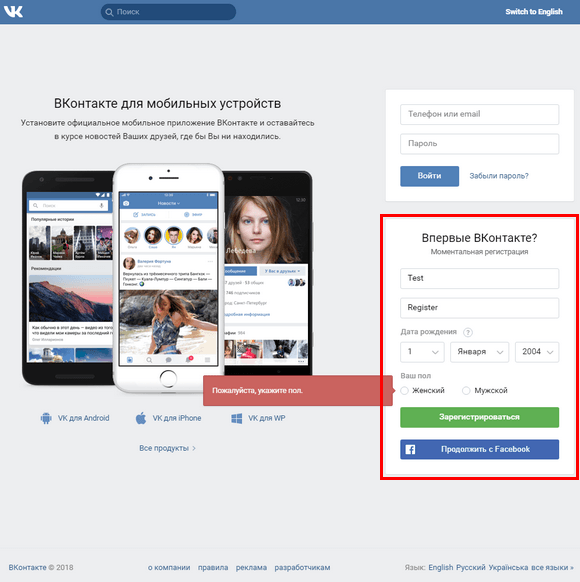 Для создания голосования нужно:
Для создания голосования нужно:
- Открыть приложение.
- Зайти в сообщество или на индивидуальную страничку.
- Найти поле, предназначенное для создания записей.
- На панели инструментов кликнуть на значок «Многоточие». В появившемся списке нажать на «Опрос».
- Заполнить поля.
- Создать оформление и отрегулировать настройки.
- Чтобы добавить опрос на стену, кликните на галочку, расположенную в верхнем углу с правой стороны.
В мобильной версии сайта:
- Зайти в поле для создания новых постов.
- Кликнуть на строчку с надписью «Что у Вас нового?».
- В появившемся окне нажать на скрепку, а затем на «Опрос».
- Заполнить поле «Тема», а затем вписать необходимые варианты ответов.
- Определиться со стилем оформления и необходимыми опциями настроек.
Чтобы голосование увидела аудитория, не забудьте нажать на галочку, расположенную в верхнем углу.
Статистика голосования
Статистику может изучать не только создатель, но и любой, кто голосовал. Если пользователь не участвовал, просмотреть результаты он не сможет.
Если пользователь не участвовал, просмотреть результаты он не сможет.
После выбора ответа сразу становится видна общая статистика. Для изучения подробностей следует второй раз нажать на анкету. Если опрос публичный, пользователь увидит развернутую информацию об итогах, а также всех людей, участвовавших в голосовании.
Можно отдельно просмотреть участников, которые подали голос за определенный вариант ответа. Чтобы вставить виджет голосования на сайт, нужно скопировать специальный код.
Идеи, как создать вовлекающий опрос для подписчиков
Для повышения вовлеченности пользователей в опросе необходимо:
- Задать вопрос, касающийся бизнеса. Например, в группе кондитера поинтересуйтесь у подписчиков о видах бисквитов, вариантах оформления тортов и любимых кремах.
- Не создавать длинные и сложные вопросы, которые путают пользователей. Они должны быть короткими и емкими. Такое же правило требуется соблюдать и для ответов.
- Использовать дополнительный контент, чтобы у новых пользователей возникло желание изучать пост.

- Общаться с подписчиками на их языке.
- Закреплять голосование в начале страницы, чтобы оно не потерялось среди новых постов.
- Делать голосование ограниченным по времени. Это замотивирует посетителей сообщества или страницы быстрее отвечать.
- Добавлять изображения, помогающие понимать, о чем пост.
- Просить аудиторию делиться голосованием с друзьями.
- Тщательно проверять правописание, так как голосование с ошибками могут начать активно распространять для насмешливого обсуждения.
Помните, что на анонимные вопросы люди охотнее дают ответы.
Основные «фишки»
Чтобы в голосовании приняло максимальное количество пользователей, нужно знать основные «фишки»:
Если фон будет ярким, вопросы в ленте вызовут больше внимания.
Заключение
Опросы помогают вовлекать аудиторию в развитие и жизнь группы, а также повышать активность и узнавать мнение пользователей. Стандартных настроек голосования VK достаточно для сбора точной информации о предпочтениях, вкусах и интересах аудитории. Опросы помогают принимать решения, ориентированные на интересы вашей целевой аудитории, тем самым, повышая ее лояльность и вовлеченность.
Опросы помогают принимать решения, ориентированные на интересы вашей целевой аудитории, тем самым, повышая ее лояльность и вовлеченность.
Как создать статью в ВК (2022) + оформить и опубликовать [Гайд]
Вы узнаете:
- Как создать статью в ВК в 2022 году: пошаговая инструкция
- Как оформить статью во ВКонтакте: обзор основных элементов редактора.
- Как опубликовать готовый материал.
- Как закрепить публикацию.
- Как изменить или удалить статью.
Содержание (развернуть ↴)
В этом разделе — исключительно «техническая» информация. Мы посмотрим, как создать статью во ВКонтакте. С компьютера и телефона.
Написать статью можно на личной странице или в сообществе.
С компьютера
Зайдите в сообщество (группу или паблик) или на личную страницу во ВКонтакте — в зависимости от того, где вы хотите опубликовать статью.
Справа от строки «Что у вас нового?» есть небольшое меню — выберите функцию «Статья».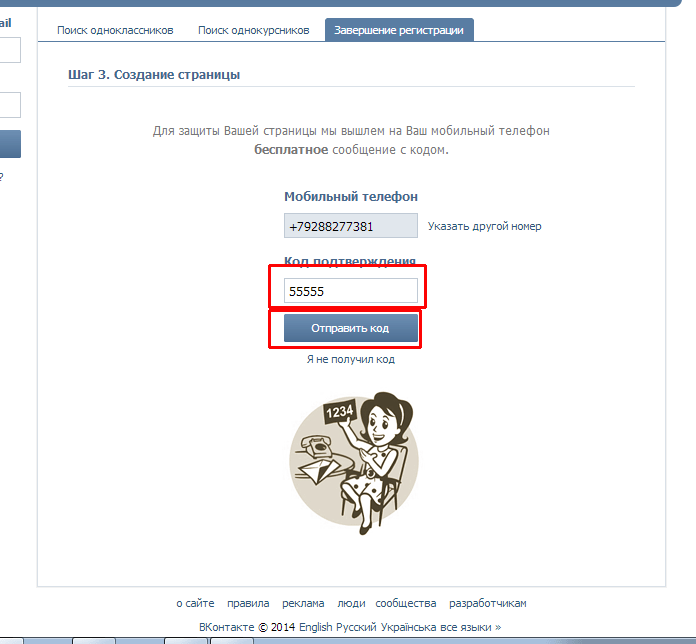
После этого откроется редактор статьи в веб-версии социальной сети.
С телефона
Откройте сообщество или зайдите на личную страницу через мобильное приложение VK.
Над лентой с постами есть небольшая строка с функциями, которые используются для создания контента. Нажмите кнопку «Создать запись».
После этого вы попадете в редактор статей.
Теперь давайте поговорим о том, как грамотно оформить статью перед публикацией. Для этого рассмотрим основные возможности редактора, которые помогут написать качественный материал.
Заголовок и текст
Основные элементы редактора — заголовок и текст. Заголовок (h2) находится в верхней части редактора — в строке, где написано «Просто начните».
Здесь введите название публикации: например, «Как выбрать удочку». Заголовок выделяется на фоне обычного текста — он выделен жирным и больше по размеру.
Под заголовком — область, куда нужно ввести текст. Это «тело» вашей публикации.
После того, как вы напишете текст — например, 2-3 абзаца, — можно его немного преобразить.
Для этого выделите нужную область статьи: например, одно предложение или слово. Появится небольшое всплывающее меню.
Через это меню можно: выделить текст жирным, сделать курсивный текст, зачеркнуть слово или предложение, вставить ссылку, выделить цитату, сделать заголовок.
Блоки
Если вы кликнете на пустую область экрана, то в левой части появится иконка плюса. Нажмите на эту иконку.
Откроется список дополнительных блоков, которые можно добавить в статью. Они помогут разбавить «скучный» текст.
Ссылка
В текст можно добавить ссылку: например, на другую статью (для своеобразной внутренней перелинковки) или на свой сайт (блог, интернет-магазин).
Для этого выделите нужное слово и выберите функцию «Вставить ссылку».
После этого введите ссылку: например, на сторонний сайт.
Слово или предложение со ссылкой будет выделяться в тексте — во-первых, оно «перекрасится» в синий цвет, во-вторых, оно будет подчеркнуто.
Так выглядит ссылка в статье во ВКонактеТеперь читатели смогут кликнуть по этой ссылке и перейти на сторонний сайт.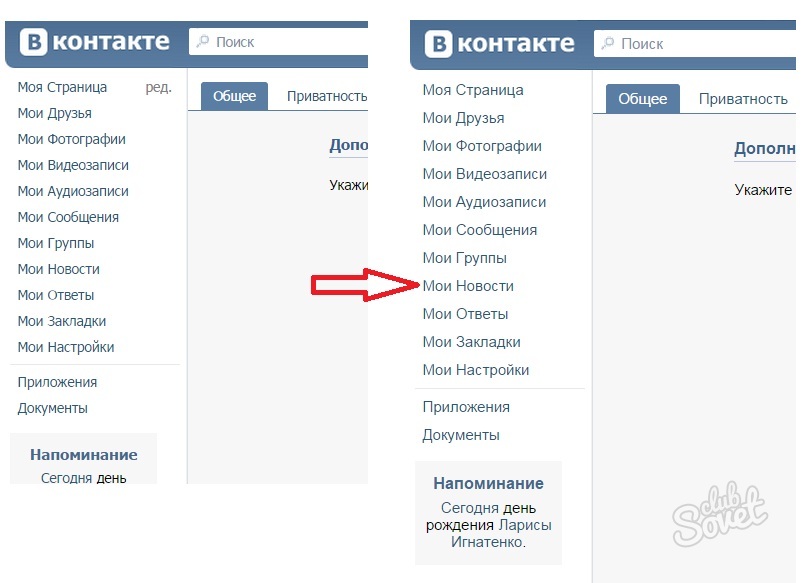
Медиафайлы
В статью можно добавить медиафайлы — они помогут разбавить текст.
Для этого нажмите на иконку плюса и выберите подходящий блок:
- Изображение: например, фотография.
- Видеозапись.
- Музыка.
- GIF-изображение (анимация).
Опросы
Еще один интерактивный элемент, который поможет «разбавить» текст — опросы.
Чтобы добавить опрос, откройте меню с блоками. Выберите функцию опросов.
Откроется новое окно «Создание опроса».
Здесь нужно:
- Указать тему опроса.
- Ввести варианты ответа.
- Выбрать фон: например, фиолетовый, чтобы он выделялся на белом фоне.
- Указать дополнительные параметры: сделать анонимный опрос, добавить возможность выбора нескольких вариантов, запретить отмену голоса, ограничить время голосования.
Нажмите кнопку «Прикрепить», чтобы добавить опрос в статью.
Так выглядит опрос в статье во ВКонтактеТовары
Если у вас коммерческое сообщество — например, интернет-магазин, — то вы можете добавить в статью виджет с товарами.
Для этого откройте меню блоков и выберите опцию «Товары».
Выберите свои товары из списка. Также можно прикрепить товар из Aliexpress: для этого нужно указать ссылку на товар, который хотите добавить.
Горячие клавиши
Чтобы упростить процесс редактирования статьи, используйте горячие клавиши — сочетание клавиш, с помощью которых можно выполнять рутинные действия.
Все горячие клавиши, которые доступны в редакторе:
Черновики
Когда вы пишите статью, то черновик сохраняется автоматически. Вам не нужно ничего делать для того, чтобы не потерять прогресс.
Вы можете в любой момент закрыть редактор — для этого нажмите на крестик в правом верхнем углу.
Чтобы посмотреть черновики статей, снова перейдите в редактор — для этого начните создание новой публикации.
В верхней части экрана есть строка «Статьи» — нажмите на нее. Откроется список статей — в том числе черновики недописанных материалов.
Обложка
Перед тем, как перейти к следующему этапу — к публикации статьи, — нужно загрузить обложку.
Для этого нажмите на строчку «Публикация» в правом верхнем углу редактора. В подразделе «Обложка» нажмите кнопку «Загрузить изображение».
Загрузите картинку, которая будет выступать в роли обложки для вашей статье во ВКонтакте.
Рекомендуемый размер обложки для статьи в ВК: 510×286 пикселей.
Когда статья написана, нужно выложить материал — в группе, паблике или на личной странице. Для этого нажмите на кнопку «Публикация» в верхней части редактор.
В открывшемся меню выберите опцию «Сохранить».
Также вы можете активировать опцию отображения автора.
При этом статья не будет отображаться на стене в сообществе. Чтобы разместить материал на стене, откройте опубликованную статью, которая сейчас доступна по ссылке.
В нижней части редактора есть кнопка «Поделиться» — нажмите на нее.
Выберите вариант размещения статьи: на своей стене (в личном аккаунте) или в сообществе.
Нажмите кнопку «Поделиться статьей».
Можно добавить дополнительный комментарий к публикации, чтобы увеличить кликабельность.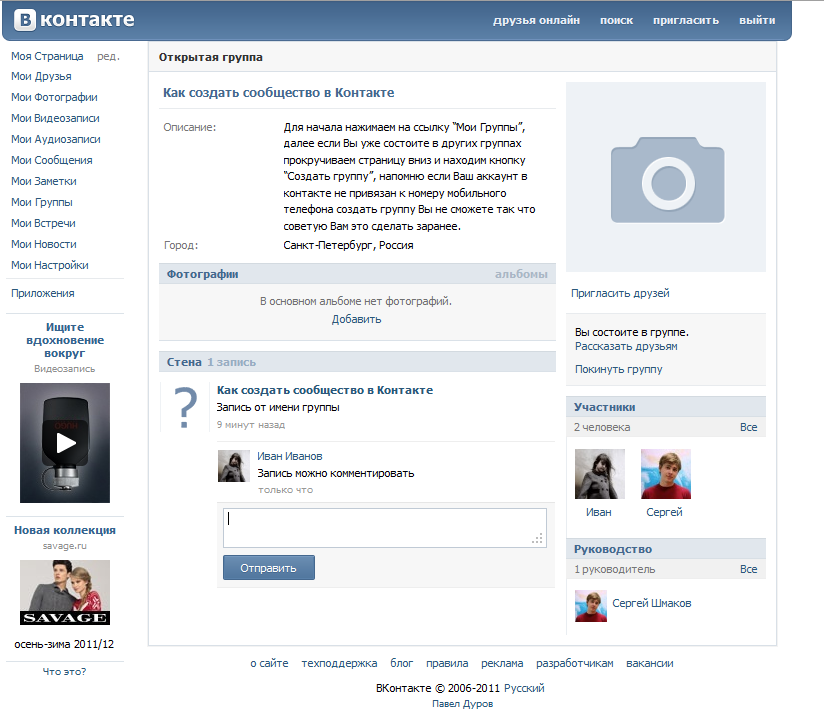
Как закрепить материал
Опубликованную статью можно закрепить — она будет всегда отображаться в верхней части стены: на личной странице или в сообществе.
Для этого найдите нужную статью в ленте и нажмите на иконку с тремя точками. Выберите опцию «Закрепить».
В любой момент можно изменить текст статьи, добавить новые картинки или опросы. Для этого откройте нужный материал → нажмите на кнопку «Редактировать» в верхней части интерфейса.
Теперь вы можете вносить любые правки в публикацию.
Чтобы удалить статью, нажмите на кнопку «Публикация» в редакторе и выберите функцию «Удалить».
Удаляем статью во ВКонтактеИтоги
Краткие итоги:
- Статьи — отличный инструмент для создания лонгридов во ВКонтакте.
- Написать и опубликовать статью можно с телефона и компьютера.
- В ВК очень удобный редактор статей — есть все полезные функции, которые помогут «украсить» и разбавить скучные полотна текста.
как создать и добавить сторис с телефона
В Интернете часто встречаются вопросы, как в ВК сделать историю и поделиться личной информацией с другими пользователями. Такая возможность перекочевала из других соцсетей и доступна пользователям ВКонтакте с 2016 года. Уже в первый месяц более 15 миллионов человек воспользовались новой опцией и до сих пор успешно использую ее в социальной сети. Сегодня метод активно используется на личных страницах и сообществах. Ниже рассмотрим, как добавить в Историю в ВК фото или видео, в чем особенности ее создания с телефона или ПК, и какие предъявляются требования. Также разберем другие особенности, которые характерны для создания личных историй.
Такая возможность перекочевала из других соцсетей и доступна пользователям ВКонтакте с 2016 года. Уже в первый месяц более 15 миллионов человек воспользовались новой опцией и до сих пор успешно использую ее в социальной сети. Сегодня метод активно используется на личных страницах и сообществах. Ниже рассмотрим, как добавить в Историю в ВК фото или видео, в чем особенности ее создания с телефона или ПК, и какие предъявляются требования. Также разберем другие особенности, которые характерны для создания личных историй.
Как сделать историю в ВК?
Сделать сторис в ВК можно с телефона или компьютера. Рассмотрим каждый из методов подробно с позиции создания для личной страницы и сообщества.
На личной странице
Перед тем, как сделать stories в ВК на личной странице, стоит понять главную идею разработчиков соцсети. Опция была придумана специально для тех, кто не выпускает телефон из рук и хочет делиться каждым моментом своей жизни. То есть сделать сторис с компьютера официальным способом у Вас не получится.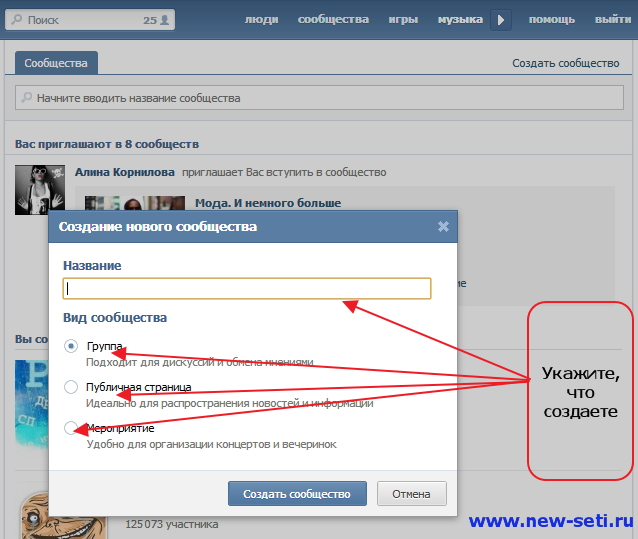 Раздела создания в полной версии банально нет.
Раздела создания в полной версии банально нет.
Поэтому сразу рассмотрим, как создать историю в ВК с телефона. Этот метод более востребован, ведь последнее время все больше людей пользуются социальной сетью со смартфона. Для решения задачи сделайте такие шаги:
- Войдите в раздел Истории.
- Снимите видео/фото или загрузите файлы, которые записаны на Вашем устройстве.
- Оформите историю (текст, наклейки, граффити, маски). Когда будете делать это в первый раз, попросите друзей посмотреть, как она отображается у них. Ведь если что-то пойдет не так, пользователи увидят на экране «не удалось загрузить историю». Вряд ли это кому-то понравится.
В нижнем меню доступно сохранение stories в телефон, выбор получателей, а также отправка им истории сообщением.
При переходе в мобильную версию можно посмотреть статистику и ответить на стори.
В сообществе
Выше мы рассмотрели, как сделать историю в ВК с телефона. Аналогичный подход можно использовать при выкладывании стори в сообществе. Такая функция используется недавно и находится на этапе тестирования. До ноября 2019 года публикация сторис доступна была крупным сообществам, имеющим от 10 000 подписчиков. Сейчас функция сторис доступна для любых сообществ. Размещение доступно редакторам и администраторам. Так что, если у Вас еще их нет, стоит задуматься о том, чтобы сделать хотя бы одного человека администратором группы.
Аналогичный подход можно использовать при выкладывании стори в сообществе. Такая функция используется недавно и находится на этапе тестирования. До ноября 2019 года публикация сторис доступна была крупным сообществам, имеющим от 10 000 подписчиков. Сейчас функция сторис доступна для любых сообществ. Размещение доступно редакторам и администраторам. Так что, если у Вас еще их нет, стоит задуматься о том, чтобы сделать хотя бы одного человека администратором группы.
Рассмотрим, как в ВК добавить историю с телефона (для сообщества):
- Войдите в раздел Истории.
- Снимите видео/фото или загрузите файлы, которые есть в Вашей галерее.
- Оформите историю ВК (текст, наклейки, граффити, маски).
- В нижнем меню выберите вариант публикации в сообществе.
Если необходимо сделать историю в сообществе через ПК, проделайте такие шаги:
- Войдите в раздел сообщества и справа под меню кликните на кнопку Добавить историю.
 Система перебрасывает в раздел управления сторис.
Система перебрасывает в раздел управления сторис.
- Если ранее вы уже публиковали эту информацию, переход в раздел управления доступен по одному нажатию на уже опубликованные stories.
- Выберите файлы. Допускается загрузка нескольких фотографий или видеороликов одновременно. Для этого жмите на кнопку Выбрать файлы или переместите данные с ПК в окно браузера. Если после завершения загрузки выпадает ошибка, это означает, что некоторые файлы не соответствуют требованиям. Чтобы это сделать, жмите на соответствующую кнопку. При желании можно публиковать отдельные сторис, а впоследствии объединить их в один сюжет.
Теперь остается опубликовать историю в ВК. Для этого жмите соответствующую кнопку и убедитесь, что работа выполнена правильно.
Стори в сообществе ВК делятся на две группы — активные и завершенные.
В верхней части можно увидеть просмотры, репосты, сообщения, ответы и подписки. Возле миниатюры показывается количество переходов по ссылке.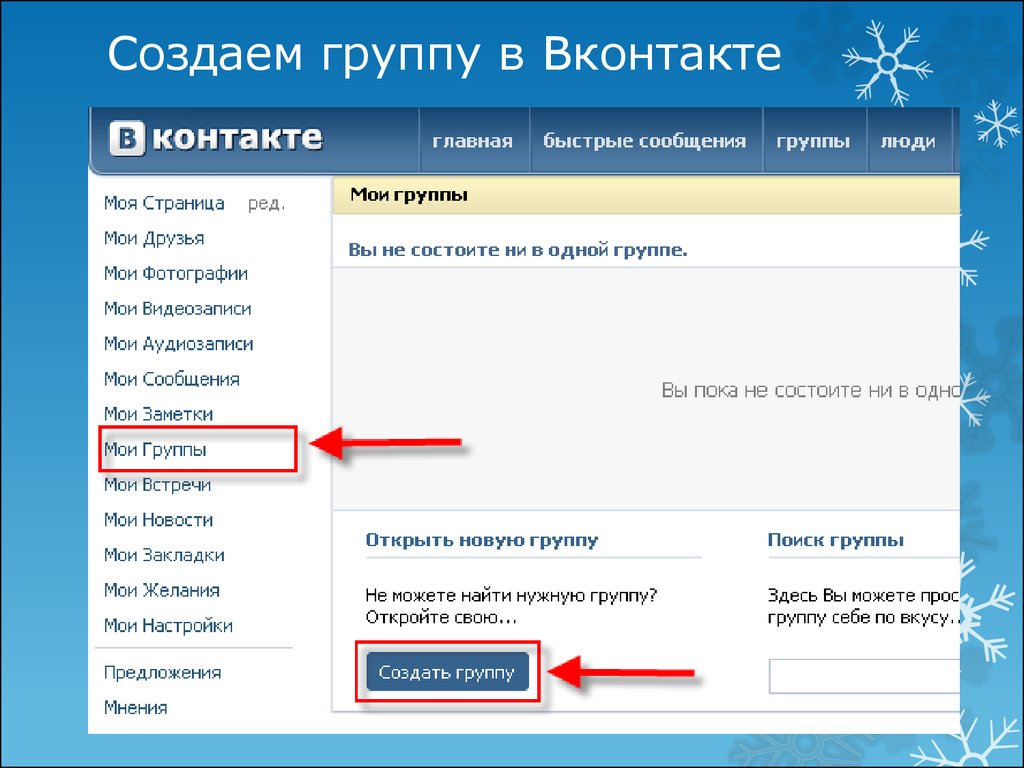 В разделе с завершенными сторис сохраняются удаленные истории (символ корзины). В отдельной группе можно найти stories, у которых вышло время. У всех активных и удаленных историй имеется свой номер. При этом архивировать или удалять данные из статистики не получится.
В разделе с завершенными сторис сохраняются удаленные истории (символ корзины). В отдельной группе можно найти stories, у которых вышло время. У всех активных и удаленных историй имеется свой номер. При этом архивировать или удалять данные из статистики не получится.
Хотя в 2019 году в самой соцсети появился архив историй, посмотреть который может любой пользователь. И для этого вам не нужен никакой сторонний сервис.
В последнем обновлении историй для сообществ подборки от групп собраны в один блок. Это удобнее для пользователей, так как соцсеть не смешивает материал друзей и пабликов.
Советик для админов: чтобы ваше сообщество выскакивало в ленте отдельным блоком, предложите пользователям закрепить сторисы. Так юзеры не забудут о вас и материал не смешается с конкурентами.
Условия и ограничения
Перед тем как что-то сделать, важно понять, какую историю можно выложить в ВК. Запрещено размещение сторис, которые нарушают правила социальной сети (они подробно прописаны по ссылке vk.
Перед тем как выкладывать истории в ВК, необходимо учесть ряд рекомендаций, которые помогут избежать отказа в размещении и увеличат эффективность сторис.
Выделим основные моменты:
- Постарайтесь удивить своей stories. Желательно сделать стори с эксклюзивным и интересными контактном, с полезными новостями и креативом. Рекомендуется украшать информацию надписями, рисунками и другими элементами (об этом ниже).
- Учтите, что выложить стори в ВК с рекламой не получится. По правилам соцсети это запрещено и может привести к блокировке. Исключением являются только нативные интеграции. При этом реклама разрешена на бизнес-страницах через личный кабинет пользователя.
- Продолжительность одной сторис ограничена и составляет три секунды для фото и 15 секунд для видео. Перед тем как выложить историю в ВК с телефона или ПК, необходимо учесть этот момент и заранее спланировать сценарий.
- Срок действия стори ограничен 24 часами.
 По истечении этого времени можно сделать новую историю.
По истечении этого времени можно сделать новую историю. - К stories разрешено прикреплять купленные и бесплатные стикеры, делать надписи и рисовать.
- Допускается прикрепление только одного фото, а в сообществах — три.
Чтобы получить эффект, важно сделать стори в ВК с учетом нескольких факторов:
- разместите информацию и текстовые надписи ближе к центру;
- откажитесь от стрелок для указания элементов интерфейса сторис;
- контролируйте статистику после размещения.
Перед тем как делать истории в ВК с телефона или ПК, разберитесь с техническими требованиями. Выделим основные моменты:
- продолжительность видео до 15 с;
- размер файла до 10 Мб;
- аудиокодек/видеокодек — ААС/Н.264;
- размер фотографии/видео — 1080*1920/720*1280;
- фотография и видеоролик должны иметь вертикальный формат.

Как добавить в историю видео?
Многие спрашивают, как загрузить в историю в ВК видео. Сделать это нетрудно, если следовать простой инструкции. Общая алгоритм имеет следующий вид:
- Войдите в управление историями (для ПК) или истории для телефона.
- Жмите на кнопку добавления сторис.
- Выберите внизу нужный раздел Видеоистория.
- Кликните на кнопку, чтобы сделать необходимый ролик. Если вы справились менее, чем за 15 сек, снова жмите кнопку для остановки записи.
- Допускается запись до завершения установленного лимита. В таком случае запись останавливается в автоматическом режиме.
После этого это появляется специальное окно, где воспроизводится сделанное видео. Справа вверху появляется картинка с динамиком.
Она позволяет сделать, чтобы ролик добавлялся со звуком или без него. Здесь же находятся кнопки для изменения внешнего вида (можно сделать разные эффекты). По желанию отметьте друга, которому планируете отправить сделанное видео личным сообщением и жмите Отправить.
По желанию отметьте друга, которому планируете отправить сделанное видео личным сообщением и жмите Отправить.
Вы можете выложить одно видео в историю ВК или несколько. В последнем случае сторис делится на несколько частей. Возле изображения глазика внизу можно глянуть, сколько людей просмотрело стори.
Какие эффекты можно добавить в сторис?
С учетом сказанного мы разобрались, что делать истории в ВК с телефона или ПК просто и интересно. Но существует ряд дополнительных инструментов, которые нельзя игнорировать. Их применение позволяет сделать настоящий шедевр. Выделим основные функции:
- В процессе создания фото или записи видео выберите любую из масок. Доступные коллекции постоянно обновляются, что позволяет выбрать наиболее подходящий вариант. При выборе важно ориентироваться на соответствие маски событию.
- Используйте стикеры. Важно не просто разместить историю в ВК, но и сделать ее оригинальной. Для этого задействуйте стикеры, которые подходят для каждого конкретного праздника.
 Чтобы добавить изображение, выберите подходящий вариант и переместите его в нужную точку. Если вам не понравилось изменения, удалите стикер. Чтобы это сделать, кликните на картинку и переместите ее в нижнюю часть экрана.
Чтобы добавить изображение, выберите подходящий вариант и переместите его в нужную точку. Если вам не понравилось изменения, удалите стикер. Чтобы это сделать, кликните на картинку и переместите ее в нижнюю часть экрана.
- Рисуйте. Система позволяет сделать любой рисунок одним из трех методов. Кроме того, доступно восемь оттенков, чтобы придать stories большую яркость и привлечь пользователей.
- Добавьте подпись. Хороший способ сделать стори уникальной — добавить к ней подпись. Система предлагает выбрать один из нескольких шрифтов.
Чтобы сделать крутую историю ВКонтакте, лучше использовать специальные редакторы. Оптимальным решением является фотошоп. С его помощью можно внести любые изменения. В дальнейшем достаточно вносить изменения в один шаблон и тем самым ускорять размещение сторис. Как вариант, можно качать уже готовые шаблоны в Интернете. Отметим еще один момент. Размеры истории в других соцсетях такие же, как и для ВК. Это означает, что их можно использовать одновременно для двух и более соцсетей.
Это означает, что их можно использовать одновременно для двух и более соцсетей.
Как выложить несколько историй?
В Сети часто встречается вопрос, как выложить несколько историей в ВК и можно ли это сделать. Сегодня разрешено делать только один сторис (ранее было два). При этом в одной stories можно добавлять несколько видеороликов или фотографий. Процесс создания при этом такой же, как рассмотрено выше. Разница в том, что при размещении добавляется сразу несколько файлов.
На какую тему можно выложить историю?
Следующий вопрос, требующий рассмотрения — что можно выложить в историю ВК. Здесь в распоряжении пользователей множества вариантов:
- Создание анонсов. Можно рекламировать будущие мероприятия, посты, сообщества, онлайн-выступления и даже сами stories.
- Реклама товаров и услуг. Сегодня многие владельцы бизнес-страничек стараются сделать истории для продвижения своей продукции. Это один из наиболее эффективных и быстрых методов продвижения.

- Цитаты. Чтобы сделать стори максимально полезной, можно размещать в ней собственные цитаты или фразы знаменитых людей. Такой контент интересен другим пользователям, поэтому его будут читать.
- Анимации. Речь идет о красочных картинках в движении. Сделать анимацию можно в Интернете или с помощью специальных программ.
- Новости. Сторис часто используется для размещения наиболее важных новостей, которые будут интересны посетителям личной странички или гостям сообщества. Важно обратить внимание, чтобы тематика соответствовала запросам публики.
- Инфографика. Речь идет о передаче важной информации через специальные картинки. На сегодня это один из лучших способов донести те или иные сведения. Для создания инфографики можно использовать онлайн-сервисы или специальные приложения.
- Акции. Владельцы личных или бизнес страниц могут презентовать будущие акции, чтобы повысить интерес уже существующих и привлечь новых подписчиков. Это эффективный метод продвижения.
 Информацию по акции можно сделать в виде картинки или видео.
Информацию по акции можно сделать в виде картинки или видео. - Гороскопы. Трудно найти человека, которому не интересно почитать гороскоп на следующий день. Этой возможностью стоит воспользоваться для привлечения новых людей.
- Инструкции. Как вариант, можно сделать небольшие инструкции по решении тех или иных проблем, размещая их в историях ВК. Пользователи буду благодарны.
Теперь вы знаете, какую можно сделать историю в ВК. Выше предложено лишь несколько решений, но в реальности их больше. Как вариант, можно сразу сделать серию сторис, чтобы они выходили друг за другом.
Как открыть сторис?
Чтобы открыть историю другого человека или свою собственную, достаточно одного нажатия. Для перемещения между страницами, необходимо кликать на экран.
При просмотре стори информация фиксируется и отображается в виде статистики. Многие интересуются, как обойти внутренние системы социальной сети и посмотреть сторис в анонимном режиме. Здесь доступны следующие пути:
- Использование приложения vkcoffe.
 Здесь предусмотрена функция, позволяющая просматривать стори анонимно.
Здесь предусмотрена функция, позволяющая просматривать стори анонимно. - В софте katemobile предусмотрены функции, позволяющие анонимно смотреть истории.
- Создание фейковой страницы и добавление друга для просмотра сторис.
Чаще всего прятаться от другого человека нет смысла. Если и возникает такая необходимость, можно использовать указанные выше методы.
Теперь вы знаете, как создать новую или добавить еще одну историю в ВК, разбираетесь в особенностях этого процесса и требованиях социальной сети. Не стоит игнорировать возможности сторис. С их помощью можно продвигать сообщество или личную страничку, раскрутить бренд, донести полезную информацию до аудитории или продать какие-либо товары. Возможности stories Вконтакте почти не ограничены. Главное — внимательно изучить требования соцсети и следовать им при размещении информации.
Как скрыть свою страницу ВК — обзор методов | Твой сетевичок
Содержание
- 1 Можно ли скрыть информацию на своей странице в ВК и как это сделать
- 1.
 1 Видео: как закрыть свой профиль в ВК
1 Видео: как закрыть свой профиль в ВК - 1.2 Как скрыть информацию на странице в ВК со смартфона
- 1.3 Что видит человек, от которого скрыли страницу
- 1.4 Как открыть страницу обратно
- 1.
VKontakte — это популярная российская социальная сеть. Сервис предоставляет возможности для обмена медийными файлами, заполнения профиля и ведения активной интернет-жизни. Однако не всем нравится подобная открытость данных. Потому во «ВКонтакте» можно скрывать некоторые части профиля или всё целиком от групп пользователей.
«ВКонтакте» предлагает множество настроек для сокрытия той или иной информации на своей странице. Можно закрыть данные целиком даже от друзей или создать специальный список исключений.
- Чтобы попасть в параметры сокрытия информации, нажимаем на свой никнейм на верхней панели сайта. В выпавшем меню переходим в пункт «Настройки».
В колонке справа переходим в установки «Приватности».
Для сокрытия информации аккаунта целиком пролистываем страницу настроек в самый низ, находим графу «Прочее». Напротив строки «Тип профиля» меняем значение «Открытый» на «Закрытый».
Находим установку «Тип профиля» и меняем его значение на «Закрытый», чтобы профиль был недоступен для всех, кроме друзейЭто простой способ, он блокирует доступ всех, кто не является вашими друзьями по социальной сети. Но существует и другой, для более тонкой настройки. Таким способом можно создавать списки исключений, ограничивать доступ для всех аккаунтов или всех, кроме друзей.
К примеру, настраиваем параметр «Кто видит мои сохранённые фотографии». Находим соответствующую установку на странице и кликаем кнопу, что напротив. После этого выбираем один из вариантов:
- «Все пользователи» — этот пункт сделает фотографии доступными для всех зарегистрированных аккаунтов на сайте;
- «Только друзья» — ограничение, с которым фото могут просматривать только те аккаунты, что числятся в друзьях;
- «Друзья друзей» — аналогичное ограничение с более широким кругом доступа;
- «Только я» — ограничение, которое ограждает фото от всех аккаунтов сети.

Последние два пункта существенно отличаются от предыдущих. Ими можно создавать списки доступа, то есть не ограничиваться целой группой «Друзей», а создать собственный узкий круг:
- пункт «Все, кроме…» запускает механизм создания списка друзей, которые не смогут смотреть сохранённые фотографии. Через фильтр добавляем друзей в список, после щёлкаем «Сохранить»;
пункт «Некоторые друзья» даст доступ только узкому кругу друзей, а остальные не смогут осуществлять просмотр фото. При выборе этого пункта просто отмечаем галочками людей, затем кликаем кнопку «Сохранить».
Создание списка «Некоторые друзья» позволит ограничить остальных от отдельной информацииАналогичным образом можно настроить доступ к любому полю профиля, ограничить или позволить просматривать информацию отдельным лицам.
Видео: как закрыть свой профиль в ВК
youtube.com/embed/CiS1YLdCRAM?feature=oembed» frameborder=»0″ allow=»accelerometer; autoplay; clipboard-write; encrypted-media; gyroscope; picture-in-picture» allowfullscreen=»»>Как скрыть информацию на странице в ВК со смартфона
Мобильное приложение VKontakte, что работает для платформ Android и iOS, имеет аналогичный функционал по сокрытию информации своей страницы. Хотя интерфейс, конечно, отличается от версии сайта для браузера:
- Открываем приложение, нажимаем на значок с тремя горизонтальными линиями в правом нижнем углу, затем на шестерёнку в правом верхнем углу.
Открываем пункт настроек «Приватность».
Переходим в графу «Приватность»В самом низу настроек находим тумблер «Закрытый профиль», переводим его в неактивное положение, если цель закрыть информацию полностью.
Переводим тумблер «Закрытый профиль» в активное положениеТонкая настройка информации проходит по схожему сценарию (пункты настроек дублируют компьютерную версию):
- На той же странице настроек «Приватность» выбираем элемент страницы, который необходимо ограничить для чужих глаз.

Аналогично примеру выше устанавливаем соответствующие настройки.
Выбираем из списка пункт «Только я», чтобы ограничить доступ к информацииИзменения вступают в силу сразу после принятия.
Что видит человек, от которого скрыли страницу
Когда вы скрыли страницу от неугодных глаз, её невозможно будет просмотреть. При сокрытии профиля целиком вся информация, которую можно увидеть, — это аватар, никнейм, статус и статистика друзей.
В закрытом профиле отображается минимум информации: аватар, имя, количество друзей, дата рожденияЕсли информация скрывалась лишь частично, то при просмотре профиля не будут отображаться отдельные элементы профиля: записи на стене, сохранённые фотографии и так далее.
Как открыть страницу обратно
Всё, что нужно, чтобы вновь открыть профиль для просмотра, — это вернуть установки в первоначальное положение: установить тип профиля как «Открытый» и дать доступ для просмотра информации всем пользователям.
Скрыть информацию профиля во «ВКонтакте» очень просто. Для этого созданы все условия: достаточно лишь зайти в настройки приватности и привести их в нужное положение.
- Автор: Алексей Герус
- Распечатать
Здравствуйте! Меня зовут Алексей. Мне 27 лет. По образованию — менеджер и филолог.
Оцените статью:
(1 голос, среднее: 5 из 5)
Поделитесь с друзьями!
способы сделать и настроить анкетирование в социальной сети
Главная » Интересное в вк
Интересное в вк
Автор Евгения А. На чтение 4 мин Просмотров 2.1к.
На чтение 4 мин Просмотров 2.1к.
Начинающим пользователям будет полезно узнать, как создать анкету в ВК. «ВКонтакте» – российская социальная сеть. Ресурс сначала позиционировал себя в качестве площадки для студентов и выпускников отечественных учебных заведений. Позднее он превратился в платформу для продвижения бизнеса. Создание и оформление сообществ во «ВКонтакте» – важные элементы этого процесса. Остановлюсь подробнее на приложении «Анкеты».
Начинающим пользователям ВК полезно узнать о процессе создания анкет.Содержание
- Особенности анкет во ВК
- Способы создания
- Настройки
- Как посмотреть результаты
- Обзор
Особенности анкет во ВК
Главная особенность приложения – широкий спектр функций и настроек.
С помощью него можно:
- Проводить опросы и собирать данные у участников вашей группы.
- Организовывать тесты, настроив правильный вариант ответа.

- Отправлять автоматические рассылки в личные сообщения.
- Уведомлять администраторов группы об окончании опросов. В оповещение включается до 8 человек.
- Выгружать результаты.
Сервис поддерживает почти все характерные для опросов возможности:
- создание новых анкет и редактирование ранее созданных;
- генерирование вопросов с разным количеством ответов;
- запись краткого или развернутого комментария;
- отображение вопросов в хаотичном порядке в случае необходимости и т.д.
Применять услугу можно бесплатно.
Способы создания
Инструкция, как создать анкету в ВК:
- в разделе «Управление» указать подраздел «Приложение»;
- в списке выбрать «Анкеты» и нажать кнопку «Добавить»;
- указать сообщество, где требуется внедрить новый инструмент.
Установка завершена. Новый набор функций отобразится в правой части страницы группы.
Настройки
Руководство, как настроить видимость сервиса и сделать название кнопки доступным для чтения:
- Вернуться в раздел «Приложения».
- В разделе «Анкеты» выбрать пункт «Изменить».
- Поставить видимость и изменить название кнопки. Если требуется скрыть ее, то в разделе «Видимость» отобразить нужный вариант и нажать кнопку «Сохранить».
Затем выбрать функцию «Перейти к настройке приложения» и оформить анкету:
- Поставить галочку напротив надписи «Обязательный» для заполнения таких сведений, как фамилия и номер телефона. Нажать на пункт «Сохранить» после создания всех вопросов.
- Перейти в «Настройки» и заполнить оставшиеся поля.
- В разделе «Сообщение» написать послание для пользователя. Он получит его после прохождения опроса. Поставить галочку у строки «Отправлять сообщение».
Для получения уведомлений в личных сообщениях о тех, кто прошел анкетирование, необходимо сделать следующее:
- поставить галочку «Оповещать администраторов о новых ответах»;
- указать ссылки на участников, которым должно приходить уведомление.

Чтобы участник мог пройти анкетирование единожды, отметить вариант «Запрещать пользователям повторно проходить анкету».
Заполнив все сведения, выбрать пункт «Сохранить».
Как посмотреть результаты
Сведения по окончании опроса оформляются в виде таблицы.
Для ее открытия нужно:
- нажать на кнопку «Приложения» в сообществе;
- перейти в раздел «Редактировать анкету».
Можно применять UTM-метки. Они необходимы для того, чтобы идентифицировать рекламную кампанию, сайт, с которого передается трафик, и другие полезные сведения для маркетологов.
Вы сможете узнать, откуда человек зашел в группу (например, через рекламное объявление).
Инструкция, как сделать UTM-метку:
- скопировать ссылку на анкету;
- вставить ее в публикацию или объявление и дописать к ней метку вручную;
- после ссылки прописать нижнее подчеркивание и без пробелов добавить любую букву, цифру или слово;
- вставить ссылку с меткой в нужное место.

Посмотреть UTM-метку вы можете в таблице с собранными данными.
Социальная сеть «ВКонтакте» постоянно модернизируется. В ней появляются новые возможности для взаимодействия с пользователями. Применение современных инструментов позволит вам быть впереди конкурентов.
Обзор
Как создать группу в ВК, сделать открытое или закрытое сообщество Вконтакте, настроить свой паблик через телефон или компьютер
Любого пользователя социальной сети ВКонтакте рано или поздно посещает мысль о создании собственной группы. Бывает это в разных случаях: желание заработать на рекламе, продавать свои товары или услуги, создать сообщество по интересам или месту, которое объединяет многих людей. Во всех этих случаях необходимо грамотно подойти к созданию страницы, выбрать ее тип и понять, как правильно зарегистрировать сообщество с разных устройств.
Во всех этих случаях необходимо грамотно подойти к созданию страницы, выбрать ее тип и понять, как правильно зарегистрировать сообщество с разных устройств.
Отличие типов групп
ВКонтакте предоставляет возможность создавать несколько типов сообществ:
- Группы. Они бывают открытые, закрытые и частные. В открытую группу может вступить каждый желающий, а публикуемая в ней информация доступна каждому человеку в интернете. В закрытый же тип можно вступить по приглашению или подав заявку, которую рассмотрит администратор сообщества. Частная группа доступна только по приглашению. Она не может быть найдена в поиске ВКонтакте.
- Публичная страница. Информация из паблика также доступна любому пользователю интернета, а подписаться на него можно через поиск или ссылку. В таком типе сообщества нет разделения на открытое, закрытое и частное.
- Встреча. Она может создаваться для какого-либо мероприятия и также является открытой или закрытой.
 Вступить в неё можно по аналогии с группой.
Вступить в неё можно по аналогии с группой.
Как создать группу
Есть несколько способов создать группу ВКонтакте. Заключаются они в использовании персонального компьютера или ноутбука, а также смартфона под управлением любой популярной операционной системы. Официальное приложение доступно на телефоны Android, iOS и Windows Phone. Ниже будет подробно рассмотрен каждый из этих способов.
С компьютера
Для создания паблика с персонального компьютера или ноутбука необходимо:
- Перейти на официальный сайт Вконтакте.
- Выбрать раздел «Сообщества».
- Нажать на кнопку «Создать«.
Откроется окно с настройками для группы, в котором можно выбрать название страницы, её тип и нажать «Создать страницу». На этом процесс создания полностью завершен, и уже можно приступать к дополнительным настройкам и наполнению контентом.
Название можно дать любое и изменить его потом, также как и тематику, но стоит действовать осторожно, потому что администрация ВКонтакте не любит таких резких смен и может наказать администратора путем блокировки его паблика.
С телефона
Абсолютно те же действия можно произвести в официальном приложении со своего телефона. Можно воспользоваться и другими клиентами Вконтакте, но делать это нежелательно.
Общий алгоритм действий таков:
- После открытия основного окна приложения необходимо нажать на второй значок в виде компаса;
- В появившемся списке следует выбрать «Сообщества».
- В правом верхнем углу будет иконка в виде плюсика, через которую можно создать группу.
- Из предложенных вариантов выбирается необходимый тип, его название и некоторые другие параметры.
- На последнем этапе требуется установить галочку на пункте « Я прочитал и согласен с правилами» и нажать на кнопку создать.
Выбор тематики и названия
Сейчас популярны такие тематики, как искусство, кулинария, здоровый образ жизни, бизнес и финансы, юмор, советы и лайфхаки. Если ни одна из предложенных тематик не подходит для группы (бизнес узкоспециализированный или интересы человека специфичны), то следует выбрать её из предложенного списка. Благо он большой.
Благо он большой.
К выбору названия нужно подходить более осознанно, ведь по нему пользователи будут находить паблик в общем списке. Помимо этого именно оно складывает первое впечатление о сообществе.
Основные правила выбора названия предполагают:
- Отсутствие в наименовании слов, связанных с порнографией, призывом к суициду и травле, а также фирм популярных брендов, если администратор не является их официальным представителем.
- Использование в названии ключевых слов, по которым пользователи ищут те или иные услуги в поисковых системах. Так им будет проще обнаружить сообщество и просмотреть всю необходимую информацию.
- Перенос названия сайта, своего бренда или фирмы в название. Подходит это для тех, кто хочет повысить узнаваемость своего сайта и не напрягаться по поводу придумывания заголовка.
Создание оригинального и необычного наименования, подогревающее интерес к прочтению информации и целевым действиям (переходу в группу), также очень важно. Сообществ, которые называются «Юмор», «Кулинария» или «Музыка» очень много и найти паблик в поиске будет проблематично, пока он не наберет такого же количества подписчиков. Здесь работает такой факт: если цель – продажа товаров или услуг, то стоит использовать ключевые слова, а если же сообщество создается по интересам, то желательно придумать ему оригинальное и броское название.
Сообществ, которые называются «Юмор», «Кулинария» или «Музыка» очень много и найти паблик в поиске будет проблематично, пока он не наберет такого же количества подписчиков. Здесь работает такой факт: если цель – продажа товаров или услуг, то стоит использовать ключевые слова, а если же сообщество создается по интересам, то желательно придумать ему оригинальное и броское название.
Настройки сообщества
Первое, что нужно сделать – загрузить аватар. Это картинка, которая является главной в группе и показывается возле каждого опубликованного поста. Загрузить ее можно путем клика на соответствующую ссылку.
Рекомендованный размер картинки — 200х200 пикселей.
Далее переходят в управление путем нажатия на кнопку «Управление».
Здесь можно указать новое наименование, описание, выбрать тип группы, если в качестве страницы была выбрана именно она. Также пользователю предоставляется возможность указать уникальный адрес группы, и пройти верификацию, если он хочет сделать ее официальной.
Указываем информацию
Информация указывается в том же окне «Управление» в блоке «Основная информация», в котором можно ввести «Описание». Также возможно добавить и дополнительные данные: тематику, указать ограничение по возрасту, дать ссылку на официальный сайт сообщества, оставить контактный номер телефона, выбрать страну и город действия, а также настроить «Импорт RSS».
Добавляем обложку
Чтобы группа стала интересной и красочной, можно добавить на ее главную страницу обложку с названием или любой другой информацией. В качестве обложки может выступать и простая картинка. Изменить ее можно в том же окне «Управление» в блоке «Основная информация» по нажатию на ссылку «Управление» около пункта «Обложка сообщества». Вконтакте сам подскажет, какой размер фото допустим.
На этот счет уже есть статья. Узнать, как сделать красивую и оптимизированную обложку, способную привлечь внимание и сообщить какую-то информацию, можно по ссылке (ссылка на статью).
Добавление нужных разделов
Добавление дополнительных разделов важно для нормального функционирования паблика. Если она посвящена музыка, то раздел «Аудиозаписи» должен быть обязательно активен и доступен для обмена треками. Если это сообщество фотографов, то «Фотографии» желательно не ограничивать. Смысл понятен. Указать, какие разделы включены, какие ограничены, а какие отсутствуют, можно в том же окне «Управление», но уже не во вкладке «Настройки», а «Разделы».
Как сделать группу интересной?
Интерес, который пользователи проявляют к странице – один из самых важных показателей. Если людям будет неинтересно, то группа будет топтаться на месте годами, а администратор рано или поздно отчается и забросит ее.
Чтобы повысить интерес к сообществу нужно активно заниматься им, публиковать цепляющий целевую аудиторию оригинальный контент, расширять его для привлечения новой аудитории. Не стоит забывать и о различных актах рекламы или взаимного пиара для увеличения количества участников. Интерес определяется тематикой, названием и, конечно же, контентом. Если последние два пункта будут неоригинальными, то пользователей не будет интересовать такое сообщество.
Интерес определяется тематикой, названием и, конечно же, контентом. Если последние два пункта будут неоригинальными, то пользователей не будет интересовать такое сообщество.
Таким образом, создать сообщество Вконтакте можно и через ПК, и через мобильный телефон. Необходимо осмысленно подходить к выбору тематики, названия, настроек, обложки и публикуемого материала. Только так можно создать качественный паблик, который имеет все шансы стать популярным.
7 способов построить хорошую сеть контактов
«Сеть полезна настолько, насколько полезны люди в ней». Джон Холл, Forbes, 2015 г.
Будь то поиск работы или создание компании… общение необходимо. Почему? Во-первых, поскольку люди ведут бизнес в основном с контактами, которые они знают и любят, отправка только резюме и сопроводительного письма может быть слишком безличной. Во-вторых, потому что работа вашей мечты может вообще не афишироваться. Быстрый факт: работа вашей мечты не упадет на колени. Вы должны пойти и поискать его самостоятельно; то есть, через сеть с ценными контактами. На самом деле все выходят в сеть каждый день, даже не осознавая этого. Потому что нетворкинг — это не что иное, как знакомство с людьми. (да, если вам интересно, разговор с кассиром сегодня утром засчитывается.)
Вы должны пойти и поискать его самостоятельно; то есть, через сеть с ценными контактами. На самом деле все выходят в сеть каждый день, даже не осознавая этого. Потому что нетворкинг — это не что иное, как знакомство с людьми. (да, если вам интересно, разговор с кассиром сегодня утром засчитывается.)
Хотя следует иметь в виду, что сильная сеть контактов зависит не от того, сколько людей знают ваше имя, а от того, сколько людей помогут вам продвинуться по карьерной лестнице. Качество важнее количества.
1. Познакомьтесь с нужными людьми
Само собой разумеется, что вам нужно познакомиться с нужными людьми. Верно. Для этого вам нужно начать с определения ваших целей и потребностей: что вам нужно получить от этих контактов? Работа или просто совет? Оттуда, в каких местах вы, скорее всего, встретите людей, которые могут соответствовать этим целям? Ярмарки, профессиональные конференции или встречи клуба по трудоустройству? Как только вы доберетесь до этих мест, сломайте лед! Другими словами, выйдите из зоны комфорта. Продолжайте и сделайте первый шаг, обратившись к людям, с которыми вам до смерти хочется встретиться… Верьте в себя! Это не обязательно легко, но вы справитесь. Вы встречаете нужных людей в правильных местах. Вам просто нужно убедиться, что вы проявляете инициативу в этом. Практика делает совершенным.
Продолжайте и сделайте первый шаг, обратившись к людям, с которыми вам до смерти хочется встретиться… Верьте в себя! Это не обязательно легко, но вы справитесь. Вы встречаете нужных людей в правильных местах. Вам просто нужно убедиться, что вы проявляете инициативу в этом. Практика делает совершенным.
2. Свяжитесь со всеми вашими потенциальными рефералами
Помимо встречи с людьми, которые могут продвинуть вашу карьеру, никогда не забывайте о тех, кто может порекомендовать вас. Думайте о рекомендациях как о главном сетевом центре… Люди, которым нравилось работать на вашей стороне, определенно всегда будут стремиться помочь вам в продвижении вашей карьеры. Убедитесь, что вы классифицируете свои реферальные связи и не стесняйтесь просить
рекомендательных писем. Они помогут доказать вашим контактам, на что вы способны! Убедитесь, что вы всегда информируете своих контактных лиц о процессе поиска работы и благодарите их за помощь, которую они вам предложили.
3. Ешь, спи, общайся
Ешь, спи, общайся
Стань профессиональным коммуникатором! С сегодняшними онлайн-платформами у вас действительно нет оправдания… Очевидно, что всемирно известный LinkedIn будет одним из основных источников, которые вы будете использовать. Вы можете знакомиться с новыми контактами через свои связи и легко поддерживать с ними обмен. И не забывайте разумно использовать свои повседневные платформы социальных сетей! Facebook, Twitter и Instagram также могут помочь вам построить крепкие отношения. Учитывая, что у Facebook более 2 миллиардов пользователей, есть вероятность, что вы найдете дополнительные сетевые возможности… (Совет: попробуйте использовать «Люди, которых я могу знать» в графическом поиске Facebook). Кроме того, помните, когда мы все были связаны друг с другом шестью степенями разлука? В 2016 году Facebook объявил, что сейчас нас разделяет всего 3,5 градуса. Другими словами, теперь мы связаны с каждым другим человеком в среднем на 3,57 шага. Социальные сети сблизили нас.
В противном случае в Твиттере овладейте силой ретвита: никогда не знаешь, какие двери откроются! На самом деле в подключении нет ничего сложного — смотрите на это как на привычку, которую нужно добавить в свой распорядок дня. Ешьте, спите, общайтесь… Повторяйте.
4. Убедитесь, что вы строите разнообразную сеть
Чем разнообразнее, тем лучше. Добавляя людей из разных отраслей, профессий, возрастных групп, вы открываете свои шансы на более широкий спектр идей, связей и возможностей. Разнообразная сеть может также означать наличие разных «жанров» людей, таких как наставник, коуч, провидец и т. д. Посмотрите на это так: если вы поддерживаете контакты одного и того же типа, другими словами, с похожим опытом и профилями, это ограничивает ваши возможности для расширения в другом месте; к шансам, о которых вы не подумали бы заранее.
5. Расставьте приоритеты для ключевых контактов
Однако самым важным правилом является планирование времени для ваших ключевых контактов. Кто те, кто будет способствовать достижению ваших целей и потребностей? Для этого лучше всего вести постоянный список людей, с которыми вам, безусловно, нужно восстановить связь. Хорошо иметь четкое представление о различных типах контактов, входящих в вашу сеть, и о том, с какими из них вы хотите связаться как можно скорее. Эти ключевые контакты также могут быть вашими союзниками — другими словами, контакты, на которые вы можете больше всего положиться, которые могут регулярно консультировать вас и давать советы. Думайте о союзниках (почти) как о своих лучших друзьях: тех, на кого вы можете рассчитывать в любой момент.
Кто те, кто будет способствовать достижению ваших целей и потребностей? Для этого лучше всего вести постоянный список людей, с которыми вам, безусловно, нужно восстановить связь. Хорошо иметь четкое представление о различных типах контактов, входящих в вашу сеть, и о том, с какими из них вы хотите связаться как можно скорее. Эти ключевые контакты также могут быть вашими союзниками — другими словами, контакты, на которые вы можете больше всего положиться, которые могут регулярно консультировать вас и давать советы. Думайте о союзниках (почти) как о своих лучших друзьях: тех, на кого вы можете рассчитывать в любой момент.
6. Не забывайте оставаться на связи
Необходимо следить за вашими контактами. Напомните своим ценным контактам, что вы заботитесь о них и что вы существуете. Не позволяйте им забыть о вас… И всегда своевременно дорабатывайте – иначе это будет воспринято как непрофессионализм. Это крайне важно для обеспечения ценных отношений. Кроме того, иметь прочные связи — это здорово, но если вы не тратите время на то, чтобы поддерживать с ними связь, то есть ли смысл вообще иметь их?
Кроме того, иметь прочные связи — это здорово, но если вы не тратите время на то, чтобы поддерживать с ними связь, то есть ли смысл вообще иметь их?
7. Небольшие жесты всегда хороши
И последнее, но не менее важное: помните следующее: добавление личного и необычного прикосновения к вашему общению всегда полезно. Это позволяет вашим знакомым узнать, что вы благодарны им за их присутствие и помощь. Это показывает признательность, и, ну, кому это не нравится? Это может быть либо написанная от руки записка, что является отличным способом выразить свою признательность, либо даже подарок… Превзойдите их ожидания, насколько это возможно!
В заключение, нетворкинг по существу означает построение отношений. Представьте, что построение отношений является семенем для вашего развития. Это полезно и имеет решающее значение для вашего успеха и личного роста. Чтобы увидеть, как растет ваше семя, будьте последовательны в нетворкинге. Последовательность является ключевым фактором. Если вы относитесь к тем, кто нервничает при установлении контактов, потому что вам неудобно или стыдно, имейте в виду, что людям на самом деле нравится давать советы и получать признание за свой опыт . Все были там. Они знают, на что это похоже и насколько напряженным может быть поиск работы… Так что будьте уверены, вы не одиноки.
Последовательность является ключевым фактором. Если вы относитесь к тем, кто нервничает при установлении контактов, потому что вам неудобно или стыдно, имейте в виду, что людям на самом деле нравится давать советы и получать признание за свой опыт . Все были там. Они знают, на что это похоже и насколько напряженным может быть поиск работы… Так что будьте уверены, вы не одиноки.
Теперь ваш путь к успеху в сети!
Создать группу контактов в Outlook
Контакты и задачи
- Добавить контакт
видео - Создать контактную группу
видео - Импорт контактов Gmail
видео - Экспорт контактов
видео - Создавайте задачи и список дел
видео
Следующий: Календарь
Контакты и задачи
Перспективное обучение
Контакты и задачи
Контакты и задачи
Создать контактную группу
- Добавить контакт
видео - Создать контактную группу
видео - Импорт контактов Gmail
видео - Экспорт контактов
видео - Создавайте задачи и список дел
видео
Следующий: Календарь
Попробуйте!
Если вы часто отправляете электронные письма одной и той же группе людей, создайте группу контактов в Outlook, чтобы вы могли отправлять электронные письма группе контактов, а не отдельным электронным письмам.
Создать контактную группу
На панели навигации выберите Люди .
Выберите Главная > Новая контактная группа .
В поле Contact Group введите имя группы.
Выберите Группа контактов > Добавить участников , а затем выберите один из вариантов:
- org/ListItem»>
Выберите Из контактов Outlook .
Выберите Из адресной книги .
Выберите Новый контакт электронной почты .
Добавьте людей из адресной книги или списка контактов и выберите OK . Чтобы выбрать несколько человек, удерживайте нажатой клавишу Ctrl при выборе участников.
Выберите Сохранить и закрыть .

Отправить электронное письмо контактной группе
Выберите Домашняя страница > Новый адрес электронной почты .
Выберите от до .
В поле Поиск введите имя группы контактов.
Дважды щелкните имя, чтобы добавить его в В поле , а затем выберите OK .
Хотите больше?
Создать контактную группу
Добавить людей в контактную группу
Отправить сообщение электронной почты группе контактов
Создание, просмотр и изменение контактов и списков контактов в Outlook в Интернете
Используйте страницу «Люди» в Outlook в Интернете для создания, просмотра и редактирования контактов, списков контактов и групп. Создавайте новые контакты с нуля или добавляйте кого-либо в качестве контакта из его карточки профиля. Вы можете создать простой список контактов для отправки электронной почты группе людей или создать группы для группового сотрудничества.
Создавайте новые контакты с нуля или добавляйте кого-либо в качестве контакта из его карточки профиля. Вы можете создать простой список контактов для отправки электронной почты группе людей или создать группы для группового сотрудничества.
Чтобы перейти на страницу «Люди», войдите в Outlook в Интернете и выберите значок «Люди» в нижней части страницы.
Примечание. Если инструкции не соответствуют тому, что вы видите, возможно, вы используете более старую версию Outlook в Интернете. Попробуйте инструкции для классической версии Outlook в Интернете.
Создать контакты
Новые контакты сохраняются в папке «Контакты» по умолчанию, и вы также увидите их в разделе Ваши контакты . Если вы хотите сохранить контакт в другой папке, выберите папку перед созданием контакта.
Войдите в Outlook в Интернете.
Выберите значок Люди в нижней части панели навигации.
На странице «Люди» на панели инструментов выберите Новый контакт .
Введите данные контакта. Выберите Добавить еще , чтобы добавить дополнительную информацию, например адрес контакта и день рождения.
Выбрать Создать .
Если щелкнуть чье-либо имя или изображение в Outlook или других приложениях и службах Office, вы увидите карточку профиля с информацией о нем. Из их карточки профиля вы можете сохранить их в свои контакты, например, если вы хотите добавить заметки или другую информацию.
Вот как можно добавить контакт из сообщения электронной почты:
В Почте откройте сообщение электронной почты в области чтения, а затем выберите имя отправителя или получателя, которого вы хотите добавить в свои контакты.
В открывшейся карточке профиля выберите > Добавить в контакты.

Добавьте дополнительную информацию, если хотите. Выберите Добавить еще , чтобы добавить дополнительную информацию, например адрес контакта и день рождения.
Выбрать Создать .
Примечание. Контакт автоматически сохраняется в папке «Контакты» по умолчанию на странице «Люди».
Если в вашей компании настроен каталог, вы сможете просматривать информацию о своих коллегах, не сохраняя их в качестве контактов. Вы можете найти их или выбрать их имя или изображение из сообщения электронной почты. В карточке их профиля будет отображаться информация, собранная из других систем (справочник). Если вы хотите добавить другую информацию, например заметки, вы можете сохранить своих коллег в своих контактах. Новый контакт автоматически привязывается к существующему контакту каталога. Добавляемую информацию будете видеть только вы.
Если вы хотите добавить другую информацию, например заметки, вы можете сохранить своих коллег в своих контактах. Новый контакт автоматически привязывается к существующему контакту каталога. Добавляемую информацию будете видеть только вы.
Чтобы добавить кого-то в избранное, выберите контакт, а затем выберите Добавить в избранное на панели инструментов.
Совет. Избранные контакты, у которых есть адрес электронной почты, также будут отображаться на панели навигации в Почте, поэтому вы сможете просматривать всю их электронную почту в одном месте.
Вот несколько способов найти контакт на странице Контакты:
Использовать поиск.
Выберите Избранное в верхней части страницы, чтобы увидеть людей, которых вы добавили в избранное.

Выберите Ваши контакты .
Совет: Выберите букву в разделителе списка, чтобы быстро перемещаться между контактами в списке.
Чтобы найти людей в вашей организации (Каталоге), которых нет в ваших сохраненных контактах, используйте Поиск.
На странице «Люди» выберите контакт в средней панели, чтобы просмотреть или изменить информацию о нем. То, что вы видите, является версией карточки профиля. Видимые вкладки и разделы могут различаться.
Файлы : Последние файлы, которыми контакт поделился с вами.

Электронная почта : Последние сообщения электронной почты и вложения электронной почты между вами и контактом.
LinkedIn : Если у контакта есть общедоступный профиль LinkedIn с тем же адресом электронной почты, который вы сохранили для этого контакта, вы увидите здесь информацию LinkedIn.
Чтобы изменить контакт, выберите Изменить контакт рядом с Контактная информация или выберите Изменить на панели инструментов.
На странице «Люди» выберите контакт.
Выберите значок камеры.
Выберите Загрузить новую фотографию , выберите файл, который хотите использовать, а затем выберите Открыть для загрузки.
Если вы хотите изменить положение фотографии, щелкните внутри круга и перетащите указатель. Чтобы увеличить или уменьшить масштаб, используйте ползунок под фотографией.
Выберите Применить , а затем выберите Готово .
Чтобы изменить способ отображения имен контактов, выберите Настройки , а затем Показать контакты по > Имя или Фамилия .
Чтобы выбрать сортировку, используйте меню сортировки вверху списка. Например, выберите Сортировать по > Фамилия .
Вы можете связать контакты, чтобы указать, что они связаны, например, если у вас есть несколько записей для одного и того же человека. Связанные контакты отображаются как один контакт.
Чтобы связать контакты:
Чтобы отменить связь с контактом:
На странице «Люди» выберите контакт, выберите Связанные контакты на панели инструментов, а затем выберите Отменить связь .
Выберите один или несколько контактов, а затем выберите Удалить .
Выберите Удалите для подтверждения.
См. также: Восстановление удаленных контактов в Outlook в Интернете
Создание списков контактов
Список контактов представляет собой набор адресов электронной почты и полезен для отправки электронной почты группе людей. Списки контактов иногда называют списками рассылки.
Списки контактов иногда называют списками рассылки.
Например, создайте список контактов под названием «Мой книжный клуб» и добавьте в него всех членов своего книжного клуба. Если вы хотите отправить сообщение электронной почты всем в клубе, просто введите «Мой книжный клуб» в Кому строка электронной почты.
По умолчанию списки контактов создаются в папке Контакты по умолчанию, и вы также можете просмотреть их в разделе Ваши списки контактов . Если вы хотите сохранить список контактов в другой папке, выберите папку, прежде чем выбрать Новый список контактов .
На странице «Люди» на панели инструментов щелкните стрелку рядом с цифрой 9.0013 Новый контакт , а затем выберите Новый список контактов .

Введите имя для списка, а затем добавьте имена или адреса электронной почты.
Выбрать Создать .
Вы можете добавлять людей (адреса электронной почты) в список контактов двумя способами: редактируя список контактов и добавляя в него людей из списка, или выбирая один или несколько контактов и добавляя их в список из списка Добавить в список на панели инструментов.
Примечание. Поскольку список контактов представляет собой просто набор адресов электронной почты, вы можете добавлять только те контакты, у которых есть адрес электронной почты.
Добавление людей в список контактов путем редактирования списка контактов:
На странице «Люди» выберите Ваши списки контактов на панели навигации или выполните поиск имени списка контактов.
Выберите список контактов, а затем выберите Изменить .
Введите имена или адреса электронной почты.
Выбрать Сохранить .
Добавьте один или несколько контактов в список контактов с помощью параметра Добавить в список :
На странице «Люди» выберите контакты, которые вы хотите добавить в список.
На панели инструментов вверху выберите Добавить в список .
Выберите знак «плюс» рядом со списком контактов, в который вы хотите добавить контакты.
или
Выберите Новый список контактов , чтобы добавить выбранные контакты в новый список, а затем введите имя для нового списка контактов.

Щелкните за пределами панели, чтобы закрыть ее, когда закончите.
Вы можете удалить людей (адреса электронной почты) из списка контактов двумя способами: отредактировав список контактов или выбрав контакт и удалив его из списка с помощью параметра Добавить в список на панели инструментов.
Удаление людей из списка контактов путем редактирования списка:
На странице «Люди» выберите Ваши списки контактов на панели навигации или выполните поиск имени списка контактов.
org/ListItem»>Выбрать Сохранить .
Выберите список контактов, а затем выберите Изменить .
Выберите x для имени или адреса электронной почты, которые вы хотите удалить.
Удаление выбранных людей из одного или нескольких списков контактов с помощью параметра Добавить в список :
На странице «Люди» выберите контакт, который хотите удалить из списка контактов.
На панели инструментов выберите Добавить в список .
 Вы увидите, какие списки контактов этот контакт уже добавлен в .
Вы увидите, какие списки контактов этот контакт уже добавлен в .Нажмите X рядом со списком контактов, из которого вы хотите удалить выбранный контакт.
Щелкните за пределами панели, чтобы закрыть ее, когда закончите.
Выберите список контактов, который вы хотите удалить, и выберите Удалить .
org/ListItem»>
Выберите Удалить для подтверждения.
См. также: Восстановление удаленных контактов в Outlook в Интернете
Создание групп
Совместная работа над проектом или общая цель? Создайте группу, чтобы предоставить вашей команде пространство для разговоров, обмена файлами, планирования мероприятий и многого другого.
Сведения о том, как управлять группами, в которых вы состоите, см. в статье Просмотр групп и управление ими в Outlook в Интернете
.На странице «Люди» на панели инструментов щелкните стрелку рядом с цифрой 9.0013 Новый контакт , а затем выберите Новая группа .

Введите имя группы и добавьте свою информацию.
Дополнительные сведения см. в разделе Создание группы в Outlook
.Выбрать Создать .
Инструкции для классической версии Outlook в Интернете
Создать контакт или список контактов
Войдите в Outlook в Интернете.

Выберите значок Люди в нижней части панели навигации.
В разделе Ваши контакты на панели навигации выберите папку, в которой вы хотите создать контакт. Если вы не создали ни одной папки, перейдите к шагу 3.
Примечание. Чтобы создать папку, выберите Ваши контакты , щелкните правой кнопкой мыши и выберите Новая папка . Введите имя папки.
Выберите Новый , а затем выберите Контакт или Список контактов .
org/ListItem»>Выбрать Сохранить .
Примечание. После создания контакта в папке его невозможно переместить в другую папку. Чтобы сохранить контакт в другой папке после его создания, удалите контакт и заново создайте его в другой папке.
Введите сведения о контакте или списке контактов.
Откройте сообщение электронной почты в области чтения, а затем выберите имя отправителя или получателя, которого вы хотите добавить в свои контакты.
org/ListItem»>Введите данные контакта.
Выбрать Сохранить .
Примечание: После сохранения нового контакта он автоматически добавляется в папку «Контакты». Когда вы создаете контакт таким образом, его невозможно сохранить в другой папке или переместить в другую папку.
В карточке контакта, которая появляется для этого человека, выберите > Добавить в контакты .
Выберите контакт, который хотите добавить в список.

Выберите Списки и выберите список контактов, в который вы хотите добавить контакт.
В Outlook в Интернете щелкните значок Люди в нижней части области навигации.
Выберите контакт или список контактов, который вы хотите изменить, и выберите Редактировать .
Примечание. Если вы не видите кнопку Изменить , контакт может быть из Skype для бизнеса или подключенной учетной записи социальной сети.
 Чтобы изменить контакт, откройте Skype для бизнеса или используйте веб-браузер, чтобы открыть свою учетную запись социальной сети, в которой находится контакт.
Чтобы изменить контакт, откройте Skype для бизнеса или используйте веб-браузер, чтобы открыть свою учетную запись социальной сети, в которой находится контакт.Внесите необходимые изменения.
Выбрать Сохранить .
См. раздел Фильтрация нежелательной почты и спама в Outlook в Интернете.
Внимание! Вы не можете восстановить контакт или список контактов, удаленные в Outlook в Интернете.
- org/ListItem»>
Выберите Удалите для подтверждения.
Выберите контакт или список контактов, которые вы хотите удалить, и выберите Удалить .
Примечание. Если вы не видите кнопку Удалить , контакт может быть из Skype для бизнеса или подключенной учетной записи социальной сети. Чтобы удалить контакт, откройте Skype для бизнеса или используйте веб-браузер, чтобы открыть свою учетную запись социальной сети, в которой находится контакт.
Редактирование контактов на iPhone — Служба поддержки Apple
iOS 16
iOS 15
iOS 14
iOS 13
iOS 12
Выберите версию:iOS 16 iOS 15 iOS 14 iOS 13 iOS 12
Изменение этого элемента управления приведет к автоматическому обновлению этой страницы
Искать в этом руководстве
- Добро пожаловать
- Основы настройки
- Сделайте свой iPhone своим
- Делайте отличные фото и видео
- Поддерживайте связь с друзьями и семьей
- Поделитесь функциями с семьей
- Используйте iPhone для повседневных дел
- Поддерживаемые модели
- айфон 8
- айфон 8 плюс
- айфон х
- iPhone X R
- iPhone X S
- iPhone X S Макс
- айфон 11
- Айфон 11 Про
- Айфон 11 Про Макс
- iPhone SE (2-го поколения)
- айфон 12 мини
- айфон 12
- айфон 12 про
- Айфон 12 Про Макс
- айфон 13 мини
- айфон 13
- айфон 13 про
- Айфон 13 Про Макс
- iPhone SE (3-го поколения)
- айфон 14
- айфон 14 плюс
- айфон 14 про
- Айфон 14 Про Макс
- Что нового в iOS 16
- Включите и настройте iPhone
- Разбудить и разблокировать
- Настроить сотовую связь
- Используйте две SIM-карты
- Подключиться к Интернету
- Настройки идентификатора Apple
- Включение или отключение функций iCloud
- Подпишитесь на iCloud+
- Найти настройки
- Настройка учетных записей почты, контактов и календаря
- Узнайте значение значков состояния
- Зарядить аккумулятор
- Показать процент заряда батареи
- Проверьте состояние и использование батареи
- Скачать или добавить в закладки руководство пользователя
- Изучите основные жесты
- Изучите жесты для моделей iPhone с Face ID
- Отрегулируйте громкость
- Открытые приложения
- Найдите свои приложения в библиотеке приложений
- Переключение между открытыми приложениями
- Выйти и снова открыть приложение
- Диктовать текст
- Печатайте с помощью экранной клавиатуры
- Выберите и отредактируйте текст
- Используйте предиктивный текст
- Используйте замену текста
- Добавить или изменить клавиатуру
- Многозадачность с картинкой в картинке
- Доступ к функциям с экрана блокировки
- Просмотр действий в Dynamic Island
- Выполняйте быстрые действия
- Поиск на главном экране или экране блокировки
- Используйте AirDrop для отправки предметов
- Сделайте снимок экрана или запись экрана
- Рисовать в приложениях
- Добавление текста, фигур и подписей
- Увеличение или увеличение разметки
- Получить информацию о вашем iPhone
- Просмотр или изменение настроек сотовой связи
- Путешествуйте с айфоном
- Изменение звуков и вибраций
- Персонализируйте экран блокировки iPhone
- Сменить обои
- Настройка яркости экрана и цветового баланса
- Держите дисплей iPhone включенным дольше
- Увеличить экран
- Измените имя вашего iPhone
- Изменить дату и время
- Сменить язык и регион
- Организуйте свои приложения в папках
- Добавляйте виджеты на главный экран
- Перемещайте приложения и виджеты на главный экран
- Удалить приложения
- Используйте и настраивайте Центр управления
- Изменить или заблокировать ориентацию экрана
- Просмотр и ответ на уведомления
- Изменить настройки уведомлений
- Настроить фокус
- Разрешить или отключить уведомления для фокуса
- Включить или выключить фокус
- Сосредоточьтесь во время вождения
- Получить приложения
- Подпишитесь на Apple Arcade
- Получить игры
- Играйте с друзьями в Game Center
- Подключить игровой контроллер
- Используйте клипы приложений
- Управление покупками, подписками, настройками и ограничениями
- Установка и управление шрифтами
- Покупайте книги и аудиокниги
- Читать книги
- Аннотировать книги
- Доступ к книгам на других устройствах Apple
- Слушайте аудиокниги
- Ставьте цели по чтению
- Организуйте книги
- Читать PDF-файлы
- Калькулятор
- Создание и редактирование событий
- Отправить приглашения
- Ответить на приглашения
- Измените способ просмотра событий
- Поиск событий
- Настройте свой календарь
- Следите за событиями
- Используйте несколько календарей
- Воспользуйтесь календарем праздников
- Делитесь календарями iCloud
- Основы камеры
- Настройте свой выстрел
- Применение фотографических стилей
- Делайте живые фотографии
- Делайте снимки в режиме серийной съемки
- Сделать селфи
- Делайте панорамные фотографии
- Делайте макрофото и видео
- Делайте фотографии в портретном режиме
- Делайте фотографии в ночном режиме
- Делайте фотографии Apple ProRAW
- Отрегулируйте громкость затвора
- Отрегулируйте настройки HDR-камеры
- Запись видео
- Запись видео в формате ProRes
- Запись видео в кинематографическом режиме
- Изменить настройки записи видео
- Сохранить настройки камеры
- Изменить дополнительные настройки камеры
- Просмотр, обмен и печать фотографий
- Использовать живой текст
- Отсканируйте QR-код
- Посмотреть мировые часы
- Установить будильник
- Используйте таймер или секундомер
- Компас
- Добавляйте и используйте контактную информацию
- Изменить контакты
- Добавьте свою контактную информацию
- Используйте другие учетные записи контактов
- Использование контактов из приложения «Телефон»
- Объединить или скрыть повторяющиеся контакты
- Настроить FaceTime
- Совершать и принимать звонки
- Создайте ссылку FaceTime
- Сделать живое фото
- Включите Live Captions в вызове FaceTime
- Использование других приложений во время разговора
- Сделать групповой вызов FaceTime
- Просмотр участников в сетке
- Используйте SharePlay, чтобы смотреть и слушать вместе
- Поделитесь своим экраном
- Переключить вызов FaceTime на другое устройство
- Изменить настройки видео
- Изменить настройки звука
- Добавьте эффекты камеры
- Оставить вызов или переключиться на Сообщения
- Блокировать нежелательных абонентов
- Подключение внешних устройств или серверов
- Просмотр и изменение файлов и папок
- Организация файлов и папок
- Отправить файлы
- Настроить iCloud Drive
- Делитесь файлами и папками в iCloud Drive
- Поделитесь своим местоположением
- Добавить или удалить друга
- Найдите друга
- Получайте уведомления, когда друзья меняют свое местоположение
- Сообщите другу, когда ваше местоположение изменится
- Добавьте свой iPhone
- Добавьте свой кошелек iPhone с помощью MagSafe
- Получайте уведомления, если вы забыли устройство
- Найдите устройство
- Отметить устройство как потерянное
- Стереть устройство
- Удалить устройство
- Добавить AirTag
- Добавить сторонний элемент
- Получайте уведомления, если вы оставляете предмет позади
- Найдите элемент
- Отметить предмет как утерянный
- Удалить элемент
- Изменить настройки карты
- Отслеживайте ежедневную активность
- Просматривайте историю своей активности, тренды и награды
- Подключить стороннее приложение для тренировок
- Настройте уведомления об активности
- Поделитесь своей активностью
- Введение в здоровье
- Заполните данные о своем здоровье
- Введение в данные о здоровье
- Просмотр данных о вашем здоровье
- Поделитесь данными о своем здоровье
- Просмотр данных о здоровье, которыми поделились другие
- Скачать медицинские карты
- Просмотр медицинских записей в приложении «Здоровье» на iPhone
- Следите за устойчивостью при ходьбе
- Регистрация информации о менструальном цикле
- Просмотр прогнозов и истории менструального цикла
- Отслеживайте свои лекарства
- Узнайте больше о ваших лекарствах
- Настройте расписание для фокуса сна
- Отключить будильники и удалить графики сна
- Добавить или изменить расписание сна
- Включить или выключить фокус сна
- Измените период восстановления, цель сна и многое другое
- Просмотр истории сна
- Используйте функции уровня звука в наушниках
- Проверьте уровень громкости в наушниках
- Зарегистрируйтесь как донор органов
- Сделайте резервную копию данных о вашем здоровье
- Введение в главную
- Настройка аксессуаров
- Аксессуары управления
- Управляйте своим домом с помощью Siri
- Настроить HomePod
- Управляйте своим домом удаленно
- Создание и использование сцен
- Создать автоматизацию
- Настройка камер
- Распознавание лица
- Открой дверь домашним ключом
- Настроить маршрутизатор
- Делитесь элементами управления с другими
- Добавить больше домов
- Получить музыку, фильмы и телешоу
- Получить рингтоны
- Управление покупками и настройками
- Увеличивайте близлежащие объекты
- Создание действий
- Изменить настройки
- Обнаружение людей вокруг вас
- Обнаружение дверей вокруг вас
- Получите описания изображения вашего окружения
- Настройка ярлыков для режима обнаружения
- Добавлять и удалять учетные записи электронной почты
- Настройте собственный домен электронной почты
- Проверьте свою электронную почту
- Отправить письмо
- Отозвать электронную почту с Отменить отправку
- Отвечать и пересылать электронные письма
- Сохранить черновик электронной почты
- Добавить вложения электронной почты
- Загрузить вложения электронной почты
- Аннотировать вложения электронной почты
- Установить уведомления по электронной почте
- Поиск электронной почты
- Организация электронной почты в почтовых ящиках
- Отметить электронные письма
- Фильтровать электронные письма
- Используйте скрыть мою электронную почту
- Используйте защиту конфиденциальности почты
- Изменить настройки электронной почты
- Удалить и восстановить электронную почту
- Добавьте виджет Почты на главный экран
- Распечатать электронные письма
- Посмотреть карты
- Поиск мест
- Найти близлежащие достопримечательности, рестораны и услуги
- Получить информацию о местах
- Отметить места
- Делитесь местами
- Оцените места
- Сохраняйте любимые места
- Исследуйте новые места с гидами
- Организация мест в Моих путеводителях
- Получайте информацию о пробках и погоде
- Удалить важные местоположения
- Быстрый поиск настроек Карт
- Используйте Siri, Карты и виджет Карт, чтобы прокладывать маршруты
- Выберите другие варианты маршрута
- Поделитесь своим ожидаемым временем прибытия
- Поиск остановок на вашем маршруте
- Просмотр обзора маршрута или списка поворотов
- Изменение настроек голосовых указаний
- Настройка маршрутизации электромобилей
- Получить маршрут проезда
- Проложить маршрут к припаркованному автомобилю
- Сообщайте о дорожно-транспортных происшествиях в Картах на iPhone
- Получить велосипедные маршруты
- Получить пешеходные маршруты
- Получить маршруты общественного транспорта
- Удалить недавние направления
- Используйте Карты на вашем Mac, чтобы прокладывать маршруты
- Осмотрите улицы
- Совершите эстакаду
- Получить поездки
- Мера
- Просмотр и сохранение измерений
- Измерьте рост человека
- Используйте уровень
- Настроить сообщения
- Отправка и получение сообщений
- Отменять и редактировать сообщения
- Следите за сообщениями и разговорами
- Начать групповой разговор
- Добавляйте фото и видео
- Отправка и получение контента
- Смотрите, слушайте или играйте вместе с помощью SharePlay
- Совместная работа над проектами
- Анимированные сообщения
- Используйте приложения iMessage
- Используйте мемоджи
- Отправить эффект Digital Touch
- Отправляйте, получайте и запрашивайте деньги с помощью Apple Cash
- Уведомления об изменении
- Блокировать, фильтровать и сообщать о сообщениях
- Удалить сообщения
- Получить музыку
- Просмотр альбомов, плейлистов и т.
 д.
д. - Играть музыку
- Ставьте свою музыку в очередь
- Слушайте эфирное радио
- Подпишитесь на Apple Music
- Слушайте музыку без потерь
- Слушайте музыку в формате Dolby Atmos
- Найдите новую музыку
- Добавляйте музыку и слушайте офлайн
- Получите персональные рекомендации
- Слушайте радио
- Поиск музыки
- Создание плейлистов
- Посмотрите, что слушают ваши друзья
- Используйте Siri для воспроизведения музыки
- Слушайте музыку с помощью Apple Music Voice
- Измените звучание музыки
- Начать с новостей
- Используйте виджеты новостей
- Смотрите новости, выбранные специально для вас
- Читать истории
- Следите за своими любимыми командами с My Sports
- Слушайте новости Apple сегодня
- Подпишитесь на Apple News+
- Просматривайте и читайте истории и выпуски Apple News+
- Скачать выпуски Apple News+
- Слушайте аудио истории
- Поиск новостей
- Сохраняйте новости на потом
- Подпишитесь на новостные каналы
- Начало работы с заметками
- Добавить или удалить учетные записи
- Создание и форматирование заметок
- Нарисуй или напиши
- Сканировать текст и документы
- Добавляйте фото, видео и многое другое
- Создание быстрых заметок
- Поиск заметок
- Распределяйте по папкам
- Организуйте с помощью тегов
- Используйте смарт-папки
- Делитесь и сотрудничайте
- Заблокировать заметки
- Изменить настройки заметок
- Позвонить
- Отвечать или отклонять входящие звонки
- Во время разговора
- Проверить голосовую почту
- Выберите рингтоны и вибрации
- Совершайте звонки с помощью Wi-Fi
- Настроить переадресацию и ожидание вызова
- Избегайте нежелательных звонков
- Посмотреть фотографии
- Воспроизведение видео и слайд-шоу
- Удалить или скрыть фото и видео
- Редактировать фото и видео
- Обрежьте длину видео и настройте замедленное движение
- Редактировать видео в кинематографическом режиме
- Редактировать живые фотографии
- Редактировать фотографии в портретном режиме
- Используйте фотоальбомы
- Редактировать и систематизировать альбомы
- Фильтровать и сортировать фото и видео в альбомах
- Дублируйте и копируйте фото и видео
- Поиск и удаление дубликатов фото и видео
- Поиск фотографий
- Находите и идентифицируйте людей в фотографиях
- Просмотр фотографий по местоположению
- Делитесь фотографиями и видео
- Просмотр фото и видео, которыми с вами поделились
- Взаимодействуйте с текстом и объектами на ваших фотографиях
- Смотреть воспоминания
- Персонализируйте свои воспоминания
- Управляйте воспоминаниями и популярными фотографиями
- Используйте фото iCloud
- Используйте общие альбомы iCloud
- Импорт фото и видео
- Печать фотографий
- Найти подкасты
- Слушайте подкасты
- Следите за своими любимыми подкастами
- Организуйте свою библиотеку подкастов
- Скачивайте, сохраняйте или делитесь подкастами
- Подписаться на подкасты
- Изменить настройки загрузки
- Настройка учетных записей
- Добавить элементы в список
- Редактировать список и управлять им
- Поиск и систематизация списков
- Работа с шаблонами в «Напоминаниях» на iPhone
- Организуйте с помощью тегов
- Используйте смарт-списки
- Изменить настройки напоминаний
- Делитесь и сотрудничайте
- Распечатать напоминания
- Сидеть в сети
- Настройте параметры Safari
- Изменить макет
- Поиск веб-сайтов
- Открывать и закрывать вкладки
- Организуйте свои вкладки
- Просмотр вкладок Safari с другого устройства Apple
- Поделиться группами вкладок
- Добавляйте в закладки любимые веб-страницы
- Сохранение страниц в список для чтения
- Найдите ссылки, которыми с вами поделились
- Аннотируйте и сохраняйте веб-страницу в формате PDF
- Автоматически заполнять формы
- Получить расширения
- Скрыть рекламу и отвлекающие факторы
- Просматривайте веб-страницы в частном порядке
- Очистите кеш
- Используйте пароли в Safari
- Используйте скрыть мою электронную почту
- Ярлыки
- Проверить запасы
- Управление несколькими списками наблюдения
- Читайте деловые новости
- Добавляйте отчеты о доходах в свой календарь
- Добавьте виджет «Акции» на главный экран
- Советы
- Переводите текст, голос и разговоры
- Выберите языки, между которыми вы хотите перевести
- Перевод текста в приложениях
- Переводите текст с помощью камеры iPhone
- Перевод с камеры
- Подключите приложения и добавьте своего ТВ-провайдера
- Подпишитесь на Apple TV+ и каналы Apple TV
- Получайте шоу, фильмы и многое другое
- Смотреть спортивные программы
- Управление воспроизведением
- Смотрите вместе, используя SharePlay
- Управляйте своей библиотекой
- Изменить настройки
- Сделать запись
- Воспроизвести
- Редактировать или удалить запись
- Держите записи в актуальном состоянии
- Организация записей
- Найдите или переименуйте запись
- Поделиться записью
- Дублировать запись
- Храните карты и пропуска в кошельке
- Настроить ApplePay
- Используйте Apple Pay для бесконтактных платежей
- Используйте Apple Pay в приложениях, App Clips и Safari
- Используйте Apple Cash
- Используйте Apple Card
- Управление платежными картами и активностью
- Оплатить транзит
- Используйте цифровые ключи
- Используйте свои водительские права или удостоверение личности штата
- Используйте студенческие билеты
- Карта учетной записи Apple
- Добавляйте и используйте пропуски
- Управление пропусками
- Используйте карты вакцинации против COVID-19
- Проверить погоду
- Следите за погодой в других местах
- Посмотреть карты погоды
- Управление уведомлениями о погоде
- Добавьте виджет погоды на главный экран
- Изучите значки погоды
- Используйте Сири
- Узнайте, что умеет Siri
- Расскажите Сири о себе
- Попросите Siri объявить о звонках и уведомлениях
- Добавить ярлыки Siri
- О предложениях Siri
- Используйте Siri в машине
- Изменить настройки Siri
- Связаться со службами экстренной помощи
- Настройка и просмотр вашего медицинского удостоверения
- Управление обнаружением сбоев
- Сбросить настройки конфиденциальности и безопасности в экстренной ситуации
- Настроить семейный доступ
- Добавить участников семейного доступа
- Удалить членов семейного доступа
- Делитесь подписками
- Поделиться покупками
- Делитесь местоположением с семьей и находите потерянные устройства
- Настройка Apple Cash Family и Apple Card Family
- Настроить родительский контроль
- Настройте устройство ребенка
- Просмотр сводки экранного времени
- Настройте время экрана для себя
- Настройка Экранного времени для члена семьи
- Получите отчет об использовании вашего устройства
- Кабель для зарядки
- Адаптеры питания
- Зарядные устройства и аккумуляторы MagSafe
- Чехлы и футляры MagSafe
- Qi-сертифицированные беспроводные зарядные устройства
- Используйте AirPods
- Используйте наушники
- Apple Watch
- Беспроводная передача видео и фотографий на Apple TV или Smart TV
- Подключение к дисплею с помощью кабеля
- Динамики HomePod и AirPlay 2
- Подключить волшебную клавиатуру
- Введите символы с диакритическими знаками
- Переключение между клавиатурами
- Диктовать текст
- Используйте ярлыки
- Выберите альтернативную раскладку клавиатуры
- Изменить параметры помощи при наборе текста
- Внешние запоминающие устройства
- Bluetooth-аксессуары
- Принтеры
- Поделитесь своим интернет-соединением
- Разрешить телефонные звонки на iPad, iPod touch и Mac
- Передача задач между устройствами
- Беспроводная передача видео, фотографий и аудио на Mac
- Вырезать, копировать и вставлять между iPhone и другими устройствами
- Соедините iPhone и компьютер кабелем
- Введение в передачу файлов
- Передавайте файлы с помощью электронной почты, сообщений или AirDrop
- Автоматическое обновление файлов с помощью iCloud
- Перенос файлов на внешнее запоминающее устройство
- Используйте файловый сервер для обмена файлами между вашим iPhone и компьютером
- Делитесь файлами с помощью облачного хранилища
- Синхронизируйте содержимое или передавайте файлы с помощью Finder или iTunes.

- Введение в CarPlay
- Подключиться к CarPlay
- Используйте Сири
- Используйте встроенные элементы управления вашего автомобиля
- Получите пошаговые инструкции
- Сообщить о дорожно-транспортных происшествиях
- Изменить вид карты
- Делать телефонные звонки
- Играть музыку
- Просмотр календаря
- Отправка и получение текстовых сообщений
- Анонсировать входящие текстовые сообщения
- Воспроизведение подкастов
- Воспроизведение аудиокниг
- Слушайте новости
- Управляйте своим домом
- Используйте другие приложения с CarPlay
- Переставить значки на CarPlay Home
- Изменить настройки в CarPlay
- Начните работу со специальными возможностями
- Включите VoiceOver и потренируйтесь
- Измените настройки VoiceOver
- Изучайте жесты VoiceOver
- Управление iPhone с помощью жестов VoiceOver
- Управление VoiceOver с помощью ротора
- Используйте экранную клавиатуру
- Пишите пальцем
- Использование VoiceOver с внешней клавиатурой Apple
- Используйте дисплей Брайля
- Печатайте шрифт Брайля на экране
- Настройка жестов и сочетаний клавиш
- Использование VoiceOver с указателем
- Используйте VoiceOver для изображений и видео
- Используйте VoiceOver в приложениях
- Увеличить
- Дисплей и размер текста
- Движение
- Разговорный контент
- Аудио описания
- AssistiveTouch
- Прикоснитесь к вариантам размещения
- Нажмите назад
- Доступность
- Маршрутизация аудио вызовов
- Вибрация
- Идентификация лица и внимание
- Настройка управления переключателем
- Используйте переключатель управления
- Голосовое управление
- Боковая кнопка или кнопка «Домой»
- Пульт Apple TV
- Управление указателем
- Клавиатуры
- AirPods
- Зеркалирование Apple Watch
- Слуховые аппараты
- Живое прослушивание
- Распознавание звука
- RTT и телетайп
- Моно звук, баланс, шумоподавление телефона
- Светодиодная вспышка для предупреждений
- Звук в наушниках
- Фоновые звуки
- Субтитры и титры
- Транскрипции для интерком-сообщений
- Живые субтитры (бета)
- Управляемый доступ
- Сири
- Ярлыки специальных возможностей
- Настройки для каждого приложения
- Используйте встроенные средства защиты и защиты конфиденциальности
- Установить пароль
- Настроить идентификатор лица
- Настроить сенсорный идентификатор
- Управляйте доступом к информации на экране блокировки
- Обеспечьте безопасность своего Apple ID
- Войти с паролем
- Войти через Apple
- Автоматически заполнять надежные пароли
- Меняйте слабые или скомпрометированные пароли
- Просмотр ваших паролей и сопутствующей информации
- Безопасно делитесь ключами доступа и паролями с помощью AirDrop
- Сделайте ваши пароли и пароли доступными на всех ваших устройствах
- Автоматически заполнять проверочные коды
- Автоматически заполнять SMS-пароли
- Войдите с меньшим количеством CAPTCHA на iPhone
- Управление двухфакторной аутентификацией для вашего Apple ID
- Управляйте обменом информацией с помощью проверки безопасности
- Управление разрешениями на отслеживание приложений
- Контролируйте информацию о местоположении, которой вы делитесь
- Контролируйте доступ к информации в приложениях
- Управляйте тем, как Apple доставляет вам рекламу
- Управление доступом к аппаратным функциям
- Создание и управление адресами Hide My Email
- Защитите свой просмотр веб-страниц с помощью iCloud Private Relay
- Режим блокировки
- Использовать частный сетевой адрес
- Включить или выключить iPhone
- Принудительно перезагрузить iPhone
- Обновите iOS
- Резервное копирование iPhone
- Верните настройки iPhone к значениям по умолчанию
- Восстановить весь контент из резервной копии
- Восстановление купленных и удаленных элементов
- Продайте, подарите или обменяйте свой iPhone
- Стереть iPhone
- Установить или удалить профили конфигурации
- Важная информация о безопасности
- Важная информация по обращению
- Найдите дополнительные ресурсы для программного обеспечения и обслуживания
- Заявление о соответствии FCC
- Заявление о соответствии ISED Канаде
- Сверхширокополосная информация
- Информация о лазере класса 1
- Apple и окружающая среда
- Информация об утилизации и переработке
- Авторские права
На моделях с двумя SIM-картами, когда вы звоните контакту или отправляете текстовое сообщение, iPhone по умолчанию использует ту же линию, которую вы использовали для предыдущего общения с этим контактом. Чтобы выбрать предпочтительную линию для телефонных звонков и сообщений SMS/MMS, выберите контакт, коснитесь по умолчанию (под именем контакта), затем выберите линию.
Чтобы выбрать предпочтительную линию для телефонных звонков и сообщений SMS/MMS, выберите контакт, коснитесь по умолчанию (под именем контакта), затем выберите линию.
Чтобы изменить способ сортировки и отображения контактов, выберите «Настройки» > «Контакты».
Максимальное количество символов: 250
Пожалуйста, не указывайте личную информацию в своем комментарии.
Максимальное количество символов — 250.
Спасибо за отзыв.
Как заводить друзей и оказывать влияние на людей: 5 способов установить деловые контакты в высших кругах
В мире бизнеса важно не то, что вы знаете, а то, кого вы знаете.
Независимо от того, хотите ли вы заключить контракт с новым клиентом, наладить контакты с другими предприятиями в вашем регионе или окружающие вас считают авторитетом в отрасли; заводить друзей в высших эшелонах власти — не что иное, как благо.
В современном отделе маркетинга очень важны ваши связи и влияние. Именно это помогает усилить ваши маркетинговые сообщения и построить прочное доверие с вашей клиентской базой.
Существует множество способов завести друзей и повлиять на людей в вашей отрасли. И хотя мы не можем обещать, что вас сразу же примут в популярную банду, мы можем вооружить вас знаниями, которые помогут вам установить значимые связи в высших эшелонах власти:
- Определите свой USP
В какой бы отрасли вы ни работали, можно с уверенностью сказать, что кто-то другой предлагает те же продукты или услуги, что и вы. Даже если вам повезло, что у вас нет прямых конкурентов, вам нужно выяснить и выделить то, что именно отличает вас от других.
Вы уже должны знать УТП своего бизнеса, но если вы этого не знаете, возможно, вам пора это узнать.
Когда ваши клиенты разрываются между покупкой у вас или у конкурента, они будут искать именно это. Что вы предлагаете такого, чего никто другой не предлагает? Почему они должны расставаться со своими деньгами и доверять вам выполнение ваших обещаний?
То же самое касается построения отношений с профессионалами отрасли и потенциальными клиентами. Крича о том, что отличает вас от других, вы с большей вероятностью останетесь в памяти людей. Как еще вы можете получить то влияние и авторитет в отрасли, которые вы ищете, если вы просто сливаетесь с фоном?
Крича о том, что отличает вас от других, вы с большей вероятностью останетесь в памяти людей. Как еще вы можете получить то влияние и авторитет в отрасли, которые вы ищете, если вы просто сливаетесь с фоном?
- Доставить что-нибудь ценное
Один из лучших способов укрепить свое влияние и завязать связи во всех нужных местах — предоставить что-то ценное.
Выходить за рамки ожиданий клиентов и коллег — отличный способ установить значимые контакты. Независимо от того, выпускаете ли вы ряд информационных электронных книг и технических документов — вы можете ознакомиться с нашим ассортиментом маркетинговых технических документов здесь — проводите семинары или сетевые мероприятия или просто создаете звездный ассортимент продуктов; вы можете органично привлечь внимание более широкого сообщества.
Сделать то, чего люди не ожидали, — отличный способ завязать значимые деловые контакты, которые являются взаимовыгодными.
- Помощь местному сообществу
Стремясь сделать все возможное, чтобы наладить связи и улучшить восприятие бренда вашего бизнеса, корпоративная социальная ответственность — это то, на что все компании должны находить время.
Помощь на местном мероприятии по сбору средств, предложение трудоустройства местным студентам и даже проведение собственных благотворительных мероприятий — это всего лишь три способа, которыми мы помогаем местному сообществу. Это простые и эффективные способы налаживания связей с другими предприятиями в нашем районе; простые способы, которые вы можете повторить в своем бизнесе.
Сделайте свой бизнес чем-то большим, чем просто продукты, которые вы предлагаете. Конечно, во многом ваша репутация будет зависеть от качества вашей продукции и уровня обслуживания клиентов; но отдача таким образом — отличный способ создать свою базу данных, увеличить свое влияние и установить прочные деловые связи.
- Персонализируйте свой подход
Обращение к покупателям, клиентам и контактным лицам по имени — возможно, самый мощный маркетинговый инструмент в вашем арсенале.
Мы всегда говорили, что персонализация — один из секретов успеха электронного маркетинга. но вы должны сделать каждый маркетинговый метод, деловую электронную почту и телефонный звонок личными. Называя кого-то по имени и используя слово «ты», вы придаете своему контенту дополнительное преимущество, делая его одним из самых мощных слов в маркетинге.
но вы должны сделать каждый маркетинговый метод, деловую электронную почту и телефонный звонок личными. Называя кого-то по имени и используя слово «ты», вы придаете своему контенту дополнительное преимущество, делая его одним из самых мощных слов в маркетинге.
При установлении контактов убедитесь, что вы дружелюбны, доступны и общительны:
- Всегда используйте имя человека (или приветствие и фамилию, в зависимости от того, как вас представили) во всех формах переписки
- Адаптируйте любые сообщения электронной почты или прямую почтовую рассылку, которые вы отправляете, к конкретным потребностям и желаниям человека
- Убедитесь, что вы всегда позитивно представляете свой бренд
- Поддерживать отношения
Возможно, самый важный шаг в установлении деловых контактов — это умение их поддерживать. Общение с людьми, с которыми вы познакомились на местном сетевом мероприятии, работали на курсах обучения или занимались бизнесом, — отличный способ оказать положительное влияние.
В 2013 году существует так много способов поддерживать эти отношения. У вас есть не только мобильные телефоны и мобильная электронная почта; но есть и социальные сети. Это чрезвычайно мощный способ поддерживать связь с отраслевыми связями, а также общаться с людьми из вашего списка потенциальных клиентов.
В мире бизнеса вы хороши настолько, насколько хороша ваша книга контактов. Наличие нужных связей в нужном месте может оказаться чрезвычайно полезным и действительно поможет продвинуть вашу компанию вперед.
Какие способы вы нашли для установления новых деловых связей? Какие результаты вы получили от нового контакта?
Как создать идеальную страницу «Контакты» с примерами
Вот отличные советы по созданию великолепной страницы «Контакты» для вашего веб-сайта за считанные минуты.
Страница контактов — это один из основных элементов любого веб-сайта, который кажется обыденным, но на самом деле важнее, чем вы думаете. Многих владельцев веб-сайтов устраивает простая контактная форма или страница, и они не думают, что эта часть их веб-сайта требует дополнительного творчества или новаторского мышления. Но лучший ли это подход?
Но лучший ли это подход?
Все мы знаем, что коммуникация и охват являются важными аспектами разработки веб-сайтов. Создание веб-сайта — это создание идеального веб-сайта в Интернете, который позволит вам поделиться собой, своим брендом, своими продуктами и услугами со всем миром. Ваша контактная страница находится в самом центре всего этого.
Итак, пора перестать думать о странице контактов на вашем веб-сайте как о чем-то запоздалом. В этой статье мы поговорим о том, что такое идеальная страница контактов и зачем вам нужна страница контактов. Мы также даем вам несколько советов и рекомендаций о том, как создать страницу контактов для вашего веб-сайта, и взглянем на несколько красивых и креативных примеров страниц контактов, которые помогут вам вдохновиться!
Зачем вам нужна страница контактов?
Страница контактов с нами — одна из самых важных частей вашего веб-сайта. Подумайте о том, зачем вы создали свой веб-сайт в первую очередь — охватить, привлечь внимание и дать себе платформу для самовыражения, а также для продвижения и продвижения себя. Прочтите нашу статью, чтобы узнать о некоторых отличных советах по маркетингу, которые помогут увеличить ваши онлайн-продажи. Все эти вещи связаны с коммуникацией, а это работа двух человек.
Прочтите нашу статью, чтобы узнать о некоторых отличных советах по маркетингу, которые помогут увеличить ваши онлайн-продажи. Все эти вещи связаны с коммуникацией, а это работа двух человек.
Вы выставляете себя на всеобщее обозрение, но какой в этом смысл, если люди, которые посещают ваш сайт, получают доступ к вашему контенту и узнают о вас, не имеют возможности связаться с вами?
В то же время вы не всегда можете захотеть разглашать важную или конфиденциальную информацию, такую как адреса электронной почты и номера телефонов, чтобы избежать спама и других проблем. Специальная страница контактов решает обе эти проблемы.
Страницы контактов предоставляют посетителям вашего сайта выделенное пространство, куда они могут перенаправлять свои запросы. На этой странице контактов вы можете использовать контактные формы, в которых вам не нужно предоставлять какую-либо личную конфиденциальную информацию, а вы можете использовать сам свой веб-сайт в качестве интерфейса для общения с людьми.
Контактные формы — это идеальный способ общения и взаимодействия между вами и посетителями вашего веб-сайта, а также решения вопросов конфиденциальности.
Если вы являетесь владельцем бизнеса, страница контактов на вашем веб-сайте также важна для вашего рабочего процесса обслуживания клиентов. Вашим клиентам и заказчикам нужен простой и доступный способ связаться с вами, чтобы они могли получить ответы на свои вопросы или решить свои претензии. Таким образом, ваша контактная страница также становится очень важной частью вашей системы обслуживания клиентов и рассмотрения жалоб. Помните, что удержание и лояльность клиентов возможны только при хорошем обслуживании клиентов. Прочтите нашу статью, чтобы подробнее узнать о стратегиях удержания клиентов.
Что такое идеальная страница контактов?
Итак, что же такое идеальная контактная страница? Это зависит от нескольких факторов. Страница контактов, которая работает для крупной компании, может не работать для малого бизнеса. Точно так же страница контактов, предназначенная для веб-сайта с резюме или портфолио, может не работать для веб-сайта электронной коммерции. У разных веб-сайтов разные цели и целевая аудитория, поэтому идеальная контактная страница для каждого из этих типов веб-сайтов будет отличаться.
Точно так же страница контактов, предназначенная для веб-сайта с резюме или портфолио, может не работать для веб-сайта электронной коммерции. У разных веб-сайтов разные цели и целевая аудитория, поэтому идеальная контактная страница для каждого из этих типов веб-сайтов будет отличаться.
Однако кое-что, что остается неизменным, — это тот факт, что ваша страница «Контакты» по существу предназначена для общения с вашей целевой аудиторией. Эта целевая аудитория может быть вашими клиентами или клиентской базой, потенциальными работодателями или любой другой демографической группой, на которую ориентирован ваш веб-сайт. Например, если вы ведете блог о еде, ваш веб-сайт, вероятно, в основном ориентирован на целевую аудиторию домашних поваров-любителей. Если вы ведете более конкретный блог о еде, например, блог о выпечке или блог о еде, специально посвященный веганской еде, тогда ваша целевая демографическая группа изменится соответствующим образом. В любом случае вам важно понимать эту целевую аудиторию и создавать веб-сайт и контактную страницу веб-сайта, которые должным образом разработаны для вашей аудитории. Прочтите нашу статью, чтобы узнать, как вести отличный блог.
Прочтите нашу статью, чтобы узнать, как вести отличный блог.
Вы должны убедиться, что ваша страница контактов выполняет свою функцию, а именно позволяет посетителям вашего сайта общаться с вами и вашей организацией. Для этого важно связать соответствующие каналы, по которым посетители могут связаться. Например, вы можете включить отдельные ссылки, электронные письма или формы для бронирования, запросов или запросов на деловое сотрудничество. Это не только помогает организовать вашу страницу контактов с нами, но также предоставляет посетителям вашего сайта конкретную информацию и каналы, по которым они могут получить ответы на конкретные запросы или проблемы.
Наряду с функциональностью важна и эстетика. Думая о дизайне контактной страницы, всегда полезно придерживаться лучших практик веб-дизайна и применять чистый, профессиональный и минималистский подход. Контактная форма должна отображаться на видном месте и предпочтительно ближе к середине страницы в соответствии с визуальной иерархией, т. е. самый важный раздел на странице всегда должен быть на переднем плане и в центре внимания. Контент на этой странице должен быть минимальным и функциональным. Старайтесь быть полезным, а не запутанным или многословным. Полезно перечислить конкретные запросы, на которые вы готовы ответить, и перенаправить людей на другие подходящие каналы для запросов, на которые лучше ответить в другом месте.
е. самый важный раздел на странице всегда должен быть на переднем плане и в центре внимания. Контент на этой странице должен быть минимальным и функциональным. Старайтесь быть полезным, а не запутанным или многословным. Полезно перечислить конкретные запросы, на которые вы готовы ответить, и перенаправить людей на другие подходящие каналы для запросов, на которые лучше ответить в другом месте.
Вот 6 основных советов о том, как создать отличную страницу контактов
- Чем меньше, тем лучше
- Стремитесь быть полезным
- Используйте активный голос
- Используйте контактные формы
- Адресуйте конкретные запросы
- Активно отвечайте на контактные запросы
Чем меньше, тем лучше
Когда дело доходит до дизайна контактной страницы, лучше ошибиться в сторону минимализма. Ваша страница «Свяжитесь с нами» — одна из наиболее функциональных, а не дизайнерских или эстетически ориентированных страниц вашего веб-сайта. В отличие от целевой страницы, вы не пытаетесь произвести впечатляющее первое впечатление, а пытаетесь помочь своему покупателю, клиенту или посетителю сайта и тем самым построить с ними отношения.
В отличие от целевой страницы, вы не пытаетесь произвести впечатляющее первое впечатление, а пытаетесь помочь своему покупателю, клиенту или посетителю сайта и тем самым построить с ними отношения.
Сделайте дизайн страницы контактов простым и интуитивно понятным. Вы хотите, чтобы все было доступным и простым в использовании и понимании. Сложные страницы контактов могут быть очень плохими для удержания клиентов, потому что они создают впечатление, что вы не хотите, чтобы с вами связывались. Придерживайтесь визуальной иерархии и следите за тем, чтобы самая важная часть контактной страницы, то есть контактная форма, всегда находилась впереди и в центре. Это пошаговое руководство по дизайну веб-сайта может быть вам полезным здесь!
Стремитесь быть полезным
При использовании контактных форм вы должны стремиться быть полезным. Большинство людей, которые используют вашу страницу контактов, будут искать какую-либо помощь. Они могут захотеть узнать больше о вас или вашем бизнесе, у них могут быть вопросы о конкретных продуктах или услугах, может быть, они хотят нанять вас на определенную работу и хотят знать, есть ли у вас навыки или инструменты для этого. В любом случае, кто-то, кто использует вашу страницу контактов, в основном выражает интерес к вам и тому, что вы можете сделать для них. Хорошее деловое чутье в этом случае диктует, что вы должны стараться быть как можно более полезными и полными энтузиазма.
В любом случае, кто-то, кто использует вашу страницу контактов, в основном выражает интерес к вам и тому, что вы можете сделать для них. Хорошее деловое чутье в этом случае диктует, что вы должны стараться быть как можно более полезными и полными энтузиазма.
Имейте в виду, что каждый, кто использует вашу страницу контактов, является либо существующим клиентом/клиентом, либо потенциальным клиентом, клиентом или работодателем. В любом случае, вы хотите быть на их стороне, показывая им, что вы внимательны и отвечаете на запросы и вопросы.
Использовать активный голос
Всегда лучше использовать активный голос на странице контактов веб-сайта. Использование таких слов и фраз, как «Свяжитесь с нами здесь!» или «Мы слушаем!» и т. д., создает впечатление, что вы внимательно слушаете и готовы ответить на вопросы. Активные голосовые фразы также кажутся более прямыми и интимными, что хорошо для построения отношений с клиентами.
Напротив, использование пассивного залога кажется более изолированным и холодным. Например, фраза «С нами можно связаться здесь» не имеет такого восторженного тона или теплоты, как два предыдущих примера. Пассивный голос создает впечатление, что вы на самом деле не хотите, чтобы с вами связывались без крайней необходимости, что не очень хорошо, когда речь идет о деловых и профессиональных сетях.
Например, фраза «С нами можно связаться здесь» не имеет такого восторженного тона или теплоты, как два предыдущих примера. Пассивный голос создает впечатление, что вы на самом деле не хотите, чтобы с вами связывались без крайней необходимости, что не очень хорошо, когда речь идет о деловых и профессиональных сетях.
Используйте контактные формы
Для любой страницы веб-сайта свяжитесь с нами, вы хотите, чтобы посетители вашего сайта могли напрямую связаться с вами. Однако это также может сделать вас уязвимым для спама и других проблем. Итак, как вы поддерживаете прямой контакт между вами и вашими клиентами или заказчиками, защищая при этом свою конфиденциальность и личную безопасность? Ну, контактные формы могут помочь вам в этом. Контактные формы — это отличный способ использовать ваш веб-сайт в качестве универсального коммуникационного интерфейса без необходимости расставаться с конфиденциальной или личной контактной информацией. С контактными формами вам не нужно сообщать миру свой личный номер или адрес электронной почты, вместо этого вы можете использовать простую форму, которая может использоваться для прямой передачи информации и сообщений вам, вместо того, чтобы выдавать электронные письма и номера телефонов. напрямую.
напрямую.
Контактные формы — это элегантное решение, обеспечивающее как эффективность, так и конфиденциальность и безопасность для вас и ваших клиентов.
Адресные запросы
Для любого веб-сайта или предприятия существуют определенные запросы или категории вопросов, которые возникают снова и снова. Всегда полезно распознавать такие типы запросов и назначать для них определенные механизмы связи. Например, если вы профессиональный фотограф, вы можете получать повторяющиеся запросы о бронировании, ценах, жанрах, в которых вы снимаете, и в каких местах вы хотели бы снимать. Имеет смысл либо создать страницу часто задаваемых вопросов, напрямую отвечающую на эти вопросы, либо добавить небольшое раскрывающееся меню в контактную форму и добавить их в качестве категорий.
Обращаясь к конкретным запросам, вы устраняете элемент неопределенности. Часто люди могут расплывчато формулировать свои вопросы или описывать проблемы. Добавляя тонкие рекомендации в виде раскрывающегося меню или категорий запросов, вы помогаете им быть более конкретными в своих запросах и экономите всем время и усилия.
Будьте активны в ответах на вопросы о контактах
Это, пожалуй, самый важный совет, о котором следует помнить при создании страницы контактов. Создание страницы — это только одна часть головоломки. После того, как вы создали свою контактную страницу, вы должны начать активно отвечать на запросы, которые вам отправляются, и отслеживать ваши электронные письма.
Недостаточно просто иметь контактную страницу. Как мы уже говорили ранее, контактные страницы должны быть функциональными, а не эстетичными. Таким образом, если ваша страница «Свяжитесь с нами» не выполняет функцию, для которой она предназначена, то есть не позволяет существующим и потенциальным клиентам и клиентам общаться с вами, то в конечном итоге она не выполняет свою задачу. Отсутствие оперативности в ответах на запросы также может нанести ущерб вашей профессиональной репутации и долгосрочным целям удержания клиентов. Поэтому всегда находите время, чтобы ответить на вопросы, которые вы получаете через свою контактную страницу.
Вот 4 наиболее распространенные ошибки, которых следует избегать при создании страницы «Контакты». Ваш веб-сайт должен быть универсальной платформой для общения, продвижения и охвата. Все это невозможно без интерфейса, который позволяет общаться между вами и теми людьми, которые посещают ваш сайт. Помните, что людям недостаточно просто посетить ваш сайт. Наиболее важной частью маркетинга является преобразование этих посетителей сайта в платных клиентов или клиентов. Предоставление им возможности связаться с вами — отличный способ улучшить взаимодействие и сделать возможным удержание клиентов в долгосрочной перспективе.
Всегда имейте страницу контактов для вашего веб-сайта, даже если это основная страница или страница-заполнитель. Базовая страница «Свяжитесь с нами» лучше, чем страница без контактов, потому что она по-прежнему позволяет людям связаться с вами, если им это нужно. Это гарантирует, что вы не пропустите ни одного потенциального сотрудничества, сделки или бизнеса. Прочтите эту статью, если вам нужно более подробное руководство о том, как создать идеальный бизнес-сайт.
Прочтите эту статью, если вам нужно более подробное руководство о том, как создать идеальный бизнес-сайт.
Доступность без приоритета
Ваша страница контактов должна быть доступна. Старайтесь не скрывать свою страницу контактов с нами и информацию в нижнем колонтитуле или глубоко внутри меню. Чем больше препятствий приходится преодолевать человеку, чтобы связаться с вами, тем меньше вероятность, что он свяжется с вами, а это плохо для бизнеса. Убедитесь, что ссылка на вашу страницу контактов с нами видна и отображается на самой целевой странице. Используйте читаемый, четкий и хорошо загружаемый во всех браузерах шрифт. Цветовая палитра не должна мешать читабельности и ясности вашей страницы. Контактная форма должна быть простой и легкой для понимания и использования.
Помните, что люди, связывающиеся с вами, — это хорошо. Вы хотите, чтобы с вами можно было связаться, потому что именно так вы развиваете свой веб-сайт и свой бизнес и получаете новых клиентов. Поэтому сделайте свою страницу контактов максимально доступной для всех.
Поэтому сделайте свою страницу контактов максимально доступной для всех.
Использование устаревшей контактной информации
Это может показаться очевидным, но часто, когда у вас есть веб-сайт в течение длительного времени, вы можете забыть обновить определенные страницы при изменении своей контактной информации, такой как адреса электронной почты, номера телефонов. и т. д. Поскольку страницу контактов так часто забывают или упускают из виду, можно легко забыть время от времени обновлять ее, добавляя актуальную контактную информацию. Избегайте этого любой ценой! Если ваша контактная информация устарела, это может привести к тому, что сообщения попадут в неактивный почтовый ящик или, что еще хуже, не будут доставлены полностью. Очевидно, что это плохо как для бизнеса, так и для построения отношений с клиентами.
Первое правило при создании любого бизнес-сайта — всегда ставить клиента на первое место. Это означает, что ваша контактная страница всегда доступна и актуальна, чтобы ваши клиенты не остались без внимания.
Пренебрежение ответом
Итак, есть кое-что похуже, чем отсутствие контактной страницы. Это наличие страницы контактов с нами, но пренебрежение или забвение ответов на сообщения и запросы, которые вы получаете через страницу контактов.
Нет смысла иметь страницу контактов с нами, если вы не отвечаете на поступающие через нее запросы. Повседневные задачи по управлению бизнесом или другим предприятием могут быть по понятным причинам утомительны, однако вы всегда можете выделить хотя бы один день в неделю, чтобы специально отвечать на сообщения и отвечать на них. Если вы обнаружите, что вы слишком заняты, и запросы, поступающие через вашу контактную страницу, слишком велики, чтобы справиться с ними в одиночку, вы всегда можете нанять помощника, который будет следить за потоком сообщений и запросов с вашей контактной страницы, чтобы он не получить подавляющее. Но что бы вы ни делали, не оставляйте сообщения непросмотренными, непрочитанными или без ответа. Если вы не будете активны в пропагандистской работе, у вас может сложиться плохая репутация в профессиональных и деловых сетях, что со временем может нанести серьезный ущерб вашему бизнесу.
Если вы не будете активны в пропагандистской работе, у вас может сложиться плохая репутация в профессиональных и деловых сетях, что со временем может нанести серьезный ущерб вашему бизнесу.
Мы надеемся, что эти простые советы и несколько распространенных ошибок, которых следует избегать, помогут вам создать хорошую контактную страницу для вашего веб-сайта. Важно выбрать правильную платформу для демонстрации, обмена и продажи вашей работы в Интернете.
Pixpa — это простой и универсальный конструктор веб-сайтов-портфолио, позволяющий фотографам и создателям создавать веб-сайты-портфолио с интернет-магазином, блогом и клиентскими галереями. Pixpa — это платформа для создания веб-сайтов, которой доверяют творческие профессионалы во всем мире. Изучите все функции , которые делают Pixpa идеальным выбором для фотографов и других творческих профессионалов.
Создайте свой профессиональный сайт-портфолио с помощью Pixpa за считанные минуты.
Начать бесплатную пробную версию
Вот более 15 удивительных примеров страниц контактов, созданных на веб-сайтах Pixpa
Теперь, когда мы рассмотрели что, почему и как, мы можем взглянуть на некоторые примеры страниц контактов веб-сайта. Надеемся, что эти примеры страниц контактов помогут вам узнать больше о том, что нужно для создания хорошей страницы контактов.
Надеемся, что эти примеры страниц контактов помогут вам узнать больше о том, что нужно для создания хорошей страницы контактов.
Агентство общего блага
Агентство общего блага Контакты стр.
Контактная страница Агентства общего блага доступна, прямолинейна и точно указывает, чем занимается агентство и в чем оно заинтересовано. Это гарантирует, что потенциальные клиенты точно знают, с чем они имеют дело, и знают, какие запросы могут быть интересны. Заголовок страницы «Для нас есть проект» свидетельствует об энтузиазме и желании работать, и это здорово!
Икин Юм
Контактная страница фотографа Икин Юм чистая, профессиональная и минималистичная. Его аннотация описывает его работу и стиль фотографии, а также побуждает людей писать ему сообщения для получения дополнительной информации. Он также включает раздел «Как вы нас нашли» в контактной форме, который полезен для отслеживания трафика веб-сайта и понимания того, каковы лучшие методы лидогенерации.
Тайлер Грейс
Фотограф изобразительного искусства Тайлер Грейс Страница контактовТайлер Грейс использует более инновационный и творческий подход к странице контактов своего веб-сайта. Тайлер — художественный фотограф и концептуальный художник, который специализируется на создании темных, призрачных и жутких изображений. Его контактная страница является идеальным воплощением его работы и тем.
Мария Мака
Графический дизайнер Мария Мака Контактная страница
Мария — графический дизайнер и художник. Ее страница контактов — еще один пример творческого подхода к страницам контактов. Основное изображение здесь анимированное, что придает странице с контактами ощущение живости. Ее аннотация на странице контактов побуждает посетителей «выпить чашечку кофе», что делает страницу дружелюбной и гостеприимной. Это стимулирует вовлеченность.
Юнис MUA
Юнис MUA Страница контактов
Страница контактов Юнис очень доступна, фактически она расположена на самой целевой странице. Это делает цель веб-сайта очень ясной. Страница контактов также включает тонкий CTA в форме «заинтересованы в бронировании сеанса?». CTA могут быть отличным дополнением к страницам контактов, поскольку они способствуют более продуктивному взаимодействию.
Это делает цель веб-сайта очень ясной. Страница контактов также включает тонкий CTA в форме «заинтересованы в бронировании сеанса?». CTA могут быть отличным дополнением к страницам контактов, поскольку они способствуют более продуктивному взаимодействию.
Студия дизайна топлива
Студия дизайна топлива
Страница контактов студии дизайна топлива проста, прямолинейна и по делу. Заголовок рекламного объявления точно описывает, в каких работах заинтересованы дизайнеры, что устраняет любую неопределенность. Реклама прямая, дружелюбная, но профессиональная. Это простая, но эффективная контактная страница.
Made Studio
Контактная страница Made Studio
Контактная страница Made Studio озаглавлена словами «Пойдем с нами». Страница контактов не очень содержательная и многословная, но заголовок делает всю работу. Он приглашает и содержит в себе достаточно загадочности, чтобы пробудить чье-то чувство приключений или открытий. Страница контактов также содержит адрес электронной почты для общих запросов, а также контактную форму. Студия также дает временную шкалу времени ответа в 24 часа, что очень хорошо и указывает на надежность.
Студия также дает временную шкалу времени ответа в 24 часа, что очень хорошо и указывает на надежность.
Boyd Visuals
Boyd Visuals Страница контактов с нами
Страница контактов Boyd Visuals — отличный пример того, как должна выглядеть страница контактов для веб-сайта фотографии. Страница контактов хорошо организована и имеет отдельные ссылки для различных предлагаемых услуг и пакетов. Это помогает как клиентам, так и фотографам поддерживать порядок и простоту.
Тим Мелидео
Тим Мелидео Контактная страницаКонтактная страница веб-сайта Тима Мелидео проста, прямолинейна и дружелюбна. Тим использует свою фотографию с открытым и живым выражением лица, благодаря чему страница контактов кажется личной, а аннотация написана в непринужденной разговорной манере, что помогает сохранить общий тон страницы легким и дружелюбным.
Габриэль Матула
Фотограф Габриэль Матула Контактная страница Габриэль Матула — фотограф, и его контактная страница является хорошим примером того, что когда дело доходит до контактной страницы веб-сайта, функциональность должна преобладать над эстетикой. На странице контактов вверху перечислены его социальные сети и другие ссылки. Рассказ короткий, но по делу. Он также включает ссылку на свой информационный бюллетень внизу, что отлично подходит для маркетинга и рекламных акций.
На странице контактов вверху перечислены его социальные сети и другие ссылки. Рассказ короткий, но по делу. Он также включает ссылку на свой информационный бюллетень внизу, что отлично подходит для маркетинга и рекламных акций.
Игровой арт Zombot
Игровой арт Zombot Контакты Страница
Контактная страница игрового арта Zombot очень хорошо сочетается с общей эстетикой компании. Изображение на странице — хороший способ украсить страницу, не теряя актуальности. Они используют контактную форму вместо номеров телефонов или адресов электронной почты, что является хорошим способом избежать спама.
Джонни Эдвард
Страница контактов Джонни Эдварда
Страница контактов Джонни Эдварда — еще один отличный пример минималистичной, но функциональной страницы контактов. На странице есть его контактная информация, а также адрес. Он также четко упоминает услуги, которые он предлагает, и способы связи, которые он готов использовать. Контактная форма также проста в использовании и доступна.
Рачана Редди
Страница контактов Рачаны РеддиСтраница контактов веб-сайта Рачаны Редди проста, но выполняет свою работу. Контактная страница короткая и приятная, с дружелюбным, доступным тоном, который поощряет запросы и вопросы. Она использует контактные формы, которые являются отличным способом избежать спама, сохраняя при этом открытую линию связи.
Zac Mills
Контактная страница портфолио фотографии Zac Mill
Контактная страница портфолио Zac Mill снова проста, но профессиональна. Зак перечисляет свои услуги в рекламе, чтобы побудить людей обращаться к нему именно по этим вопросам. Это красивый, минималистичный пример страницы контактов.
Контактная страница Alanavision
Контактная страница Alanavision ярко-фиолетового цвета, как и остальная часть ее веб-сайта. Цветовая палитра и выбор шрифта — хороший выбор для ее веб-сайта, поскольку они воплощают в себе веселый мультяшный стиль ее работы.
Майя Левич
Контактная страница Майи Левич
Контактная страница Майи Левич очень хорошо организована и содержит список всех ее индивидуальных услуг. Это помогает упростить работу и позволяет потенциальным клиентам связываться с ней по поводу того, что им нужно, вместо того, чтобы отправлять общий запрос. Контактная страница называется «Давайте работать вместе», что добавляет тонкий призыв к действию и побуждает людей узнавать о потенциальных бронированиях, а не только о информации.
Это помогает упростить работу и позволяет потенциальным клиентам связываться с ней по поводу того, что им нужно, вместо того, чтобы отправлять общий запрос. Контактная страница называется «Давайте работать вместе», что добавляет тонкий призыв к действию и побуждает людей узнавать о потенциальных бронированиях, а не только о информации.
Заключение
Итак, теперь, когда мы рассмотрели все причины, по которым страницы контактов важны, и как вы можете сделать свою страницу контактов эффективной, элегантной и действенной, мы надеемся, что страница контактов вашего веб-сайта станет чем-то большим, чем просто запоздалой мыслью! Мы надеемся, что эта статья помогла вам понять, что такое страницы контактов, почему они важны и как вы можете сделать страницу контактов вашего веб-сайта как функционально надежной, так и эстетически приятной.
Мы также рассмотрели целый ряд красивых примеров контактных страниц для вашего обучения и вдохновения. Итак, пока вдохновение еще свежо, а творческие соки все еще работают, начните работать над созданием своего собственного личного или делового веб-сайта!
Вдохновитесь потрясающими веб-сайтами-портфолио, созданными с помощью Pixpa.
Начать бесплатную пробную версию
Все веб-сайты Pixpa оснащены контактной формой, поэтому вам больше не придется беспокоиться о спаме или пропущенных сообщениях от потенциальных клиентов! Нажмите здесь, чтобы начать бесплатное создание веб-сайта с помощью полнофункциональной 15-дневной бесплатной пробной версии Pixpa!
Часто задаваемые вопросы
- Что должно быть написано на странице контактов?
Страница контактов всегда должна быть краткой и минималистичной. Не забывайте о функциональности и используйте прямой тон и активный голос, чтобы быть внимательным и готовым удовлетворить потребности вашего потенциального клиента. Всегда спрашивайте имя и адрес электронной почты, чтобы вы могли ответить на них. Также неплохо включить капчу, чтобы не стать мишенью для спамеров и ботов.
- Почему так важна страница контактов?
Страница контактов — это линия прямой связи между вами и посетителями вашего сайта.

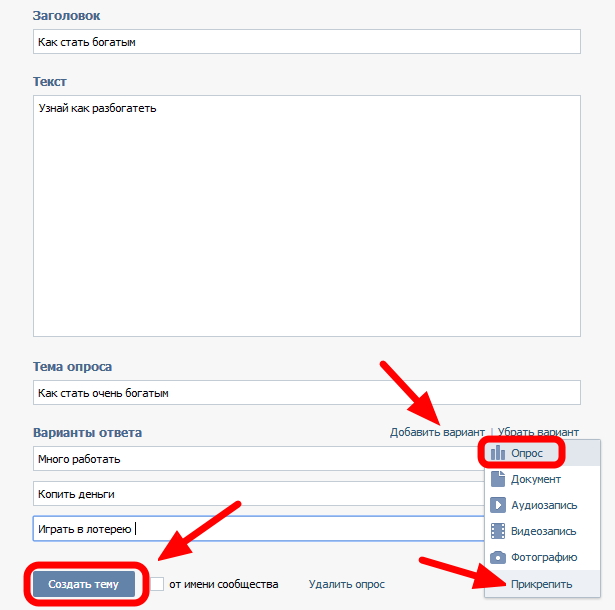
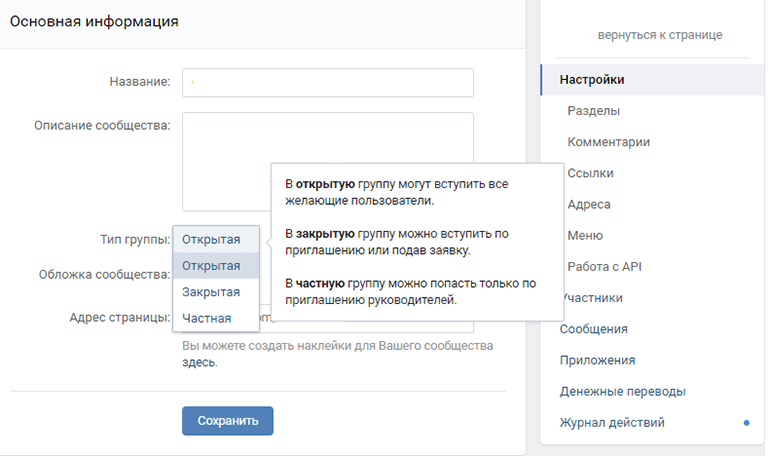

 Система перебрасывает в раздел управления сторис.
Система перебрасывает в раздел управления сторис. По истечении этого времени можно сделать новую историю.
По истечении этого времени можно сделать новую историю.